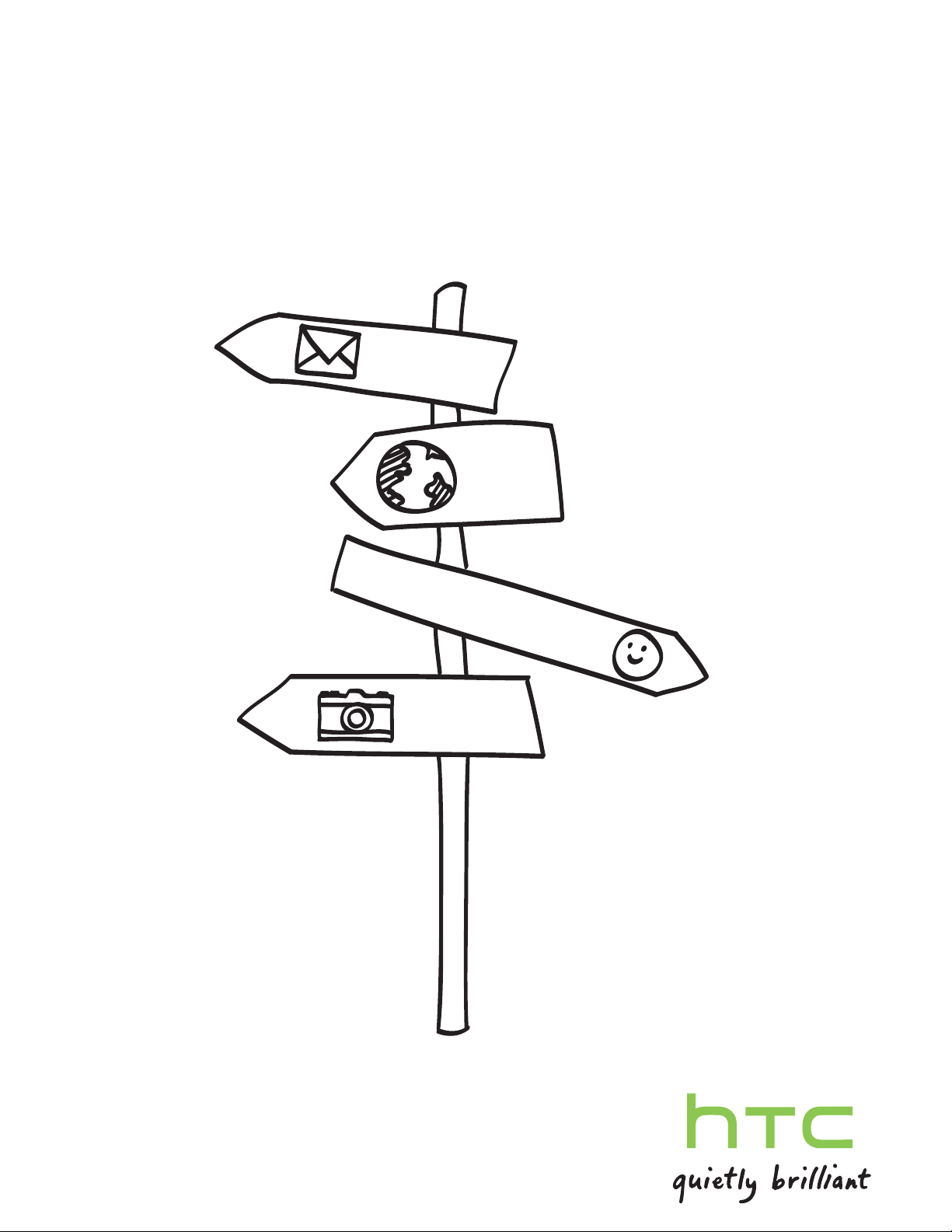
Vaše zařízení HTC Salsa
Uživatelská příručka
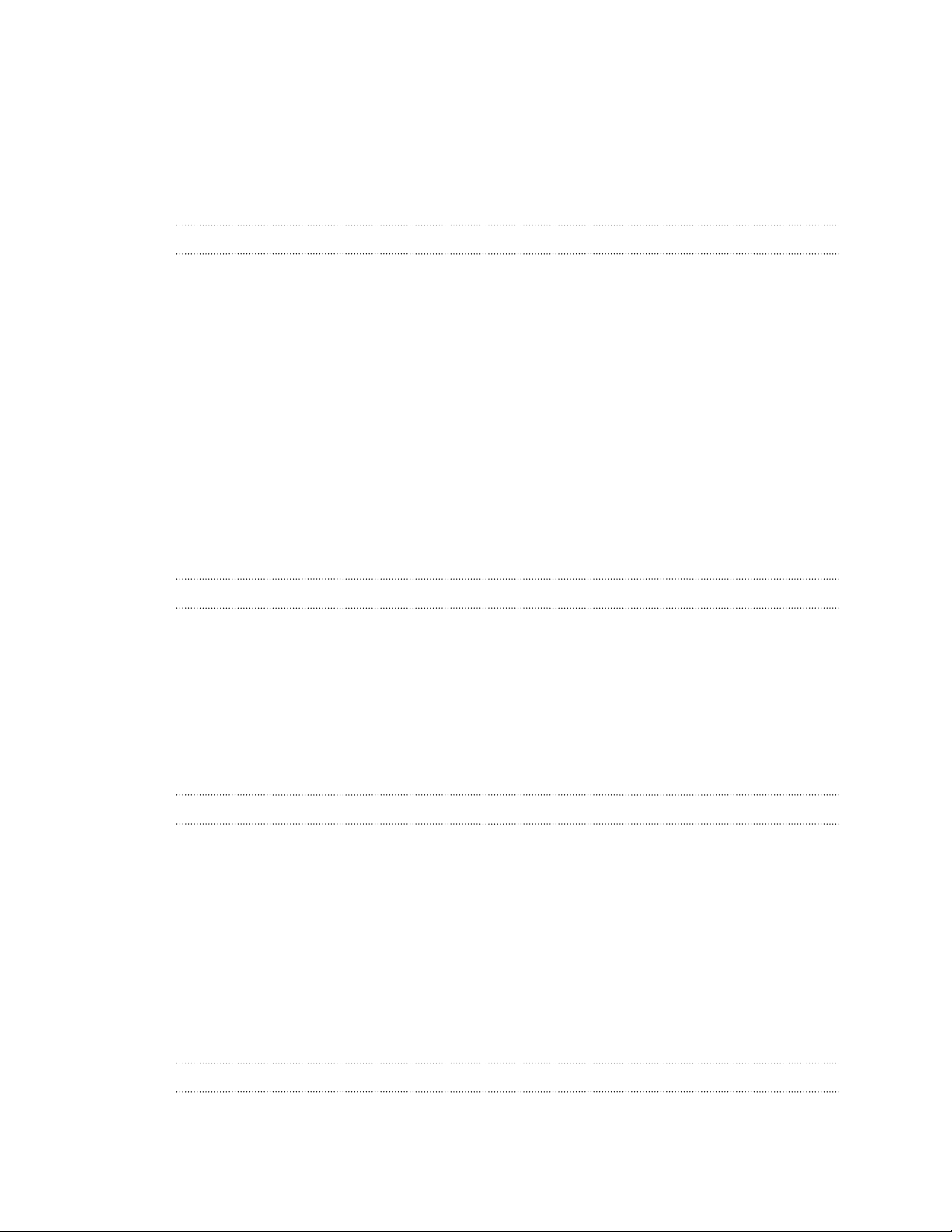
2 Obsah
Obsah
Začínáme
HTC Salsa 8
Spodní kryt 10
Kryt prostoru pro baterii 11
Karta SIM 12
Paměťová karta 13
Baterie 14
Zapínání a vypínání 15
Zadání kódu PIN 16
Pohybu prstů 16
První nastavení tabletu HTC Salsa 17
Facebook neustále 17
Způsoby nahrávání kontaktů do tabletu HTC Salsa 18
Výchozí obrazovka 19
Základní informace
Nastavení hlasitosti 21
Režim spánku 22
Stav a oznámení 23
Panel oznámení 26
Připojení zařízení HTC Salsa k počítači 27
Kopírování souborů na paměťovou kartu a z ní 28
Kopírování textu, vyhledávání informací a sdílení 29
Přizpůsobit
Úprava zařízení HTC Salsa úplně podle vašich představ 31
Přizpůsobení zařízení HTC Salsa pomocí scén 31
Změna tapety 32
Použití nového vzhledu 33
Přizpůsobení plochy pomocí widgetů 33
Přidání ikon a dalších zástupců na obrazovku Plocha 35
Přidání složek na obrazovku Plocha 35
Přeuspořádání nebo odebrání widgetů a ikon na obrazovce Plocha 36
Přeuspořádání obrazovky Plocha 37
Používání zvukových sad 37
Přeuspořádání nebo skrytí karet aplikací 38
Telefonní hovory
Různé způsoby telefonování 40
Telefonování na obrazovce aplikace Telefon 40
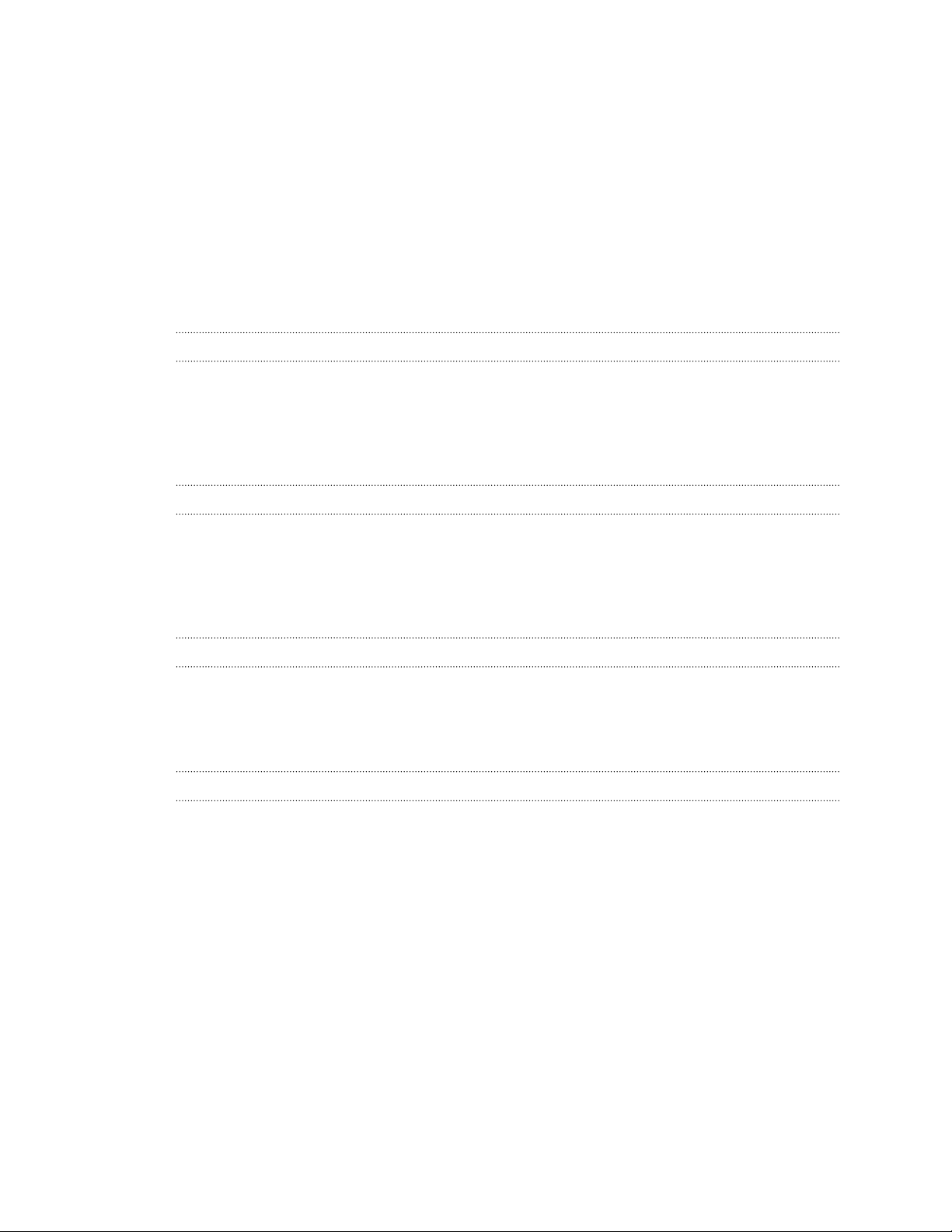
3 Obsah
Použití Rychlé volby 41
Volání čísla uvedeného v textové zprávě 42
Volání čísla uvedeného v e-mailové zprávě 42
Tísňové volání 42
Příjem hovorů 43
Co je možné dělat během hovoru? 44
Vytvoření konferenčního hovoru 46
Internetové hovory 47
Použití seznamu hovorů 48
Používání funkce Volání do domovské země 49
Služby volání 50
Zapnutí nebo vypnutí režimu Letadlo. 51
Facebook všude
Facebook pro HTC Sense 52
Aplikace Facebook. 53
Sdílení na serveru Facebook 53
Používání widgetu Facebook chat 55
Používání aplikace Friend Stream 56
Hledání a webový prohlížeč
Hledání v zařízení HTC Salsa a na webu 59
Použití webového prohlížeče 60
Stažení z webu 62
Zobrazení záložek a dříve navštívených stránek 63
Nastavení možností prohlížeče 65
Účty a synchronizace
O online účtech 66
Synchronizace s účtem Google 67
Přidání účtu sociální sítě 68
Správa online účtů 68
Lidé
Přenos kontaktů ze starého telefonu 70
O aplikaci Lidé 71
Seznam kontaktů 72
Nastavení profilu 73
Importování kontaktů z karty SIM 73
Přidání nového kontaktu 73
Vyhledání kontaktu 74
Importování kontaktu z účtu Exchange ActiveSync 74
Slučování informací o kontaktech 75
Zálohování kontaktů na paměťovou kartu 76
Informace o kontaktech a konverzaci 76
Odeslání informací o kontaktech jako vCard 78
Skupiny kontaktů 78
Přidání widgetů Lidé 81
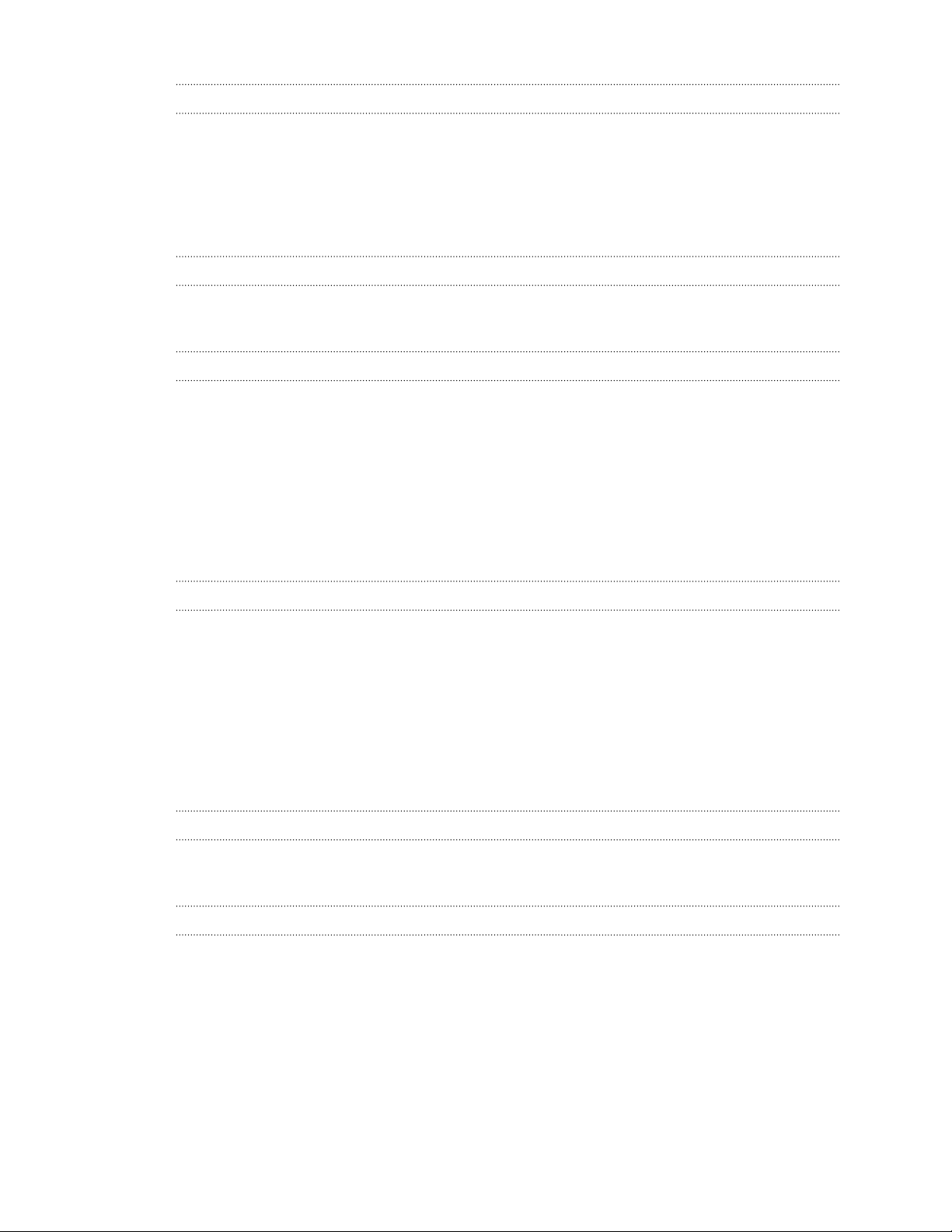
4 Obsah
Fotoaparát
Základní informace o fotoaparátu 83
Fotografování 85
Záznam videa 86
Přidávání efektů 86
Po fotografování 86
Změna nastavení fotoaparátu 87
Fotografie, videa a hudba
Galerie 89
Hudba 97
Market a další aplikace
Vyhledání a instalování aplikací z webu Android Market 101
Používání aplikaceHodiny 103
Kontrola Počasí 106
Sledování vlastních akcií 108
Poslech aplikace Rádio FM 109
Záznam hlasu 110
Sdílení her a aplikací 112
Diskutování v aplikaci Google Talk 112
Tweeting na cestách pomocí aplikacePeep 115
Zprávy
Otevření aplikace Zprávy 118
Odeslání textové zprávy SMS 118
Odeslání multimediální zprávy MMS 119
Pokračování v psaní konceptu zprávy 121
Zobrazení a odpověď na zprávu 121
Zobrazení a uložení přílohy z multimediální zprávy 123
Push zprávy 123
Správa zpráv konverzací 124
Nastavení možností zpráv 125
E-mail
Gmail 127
Pošta 129
Kalendář
O aplikaci Kalendář 137
Vytvoření události 137
Změna zobrazení aplikace Kalendář 139
Správa událostí v aplikaci Kalendář 140
Zrušení nebo odložení připomenutí události 141
Zobrazení a synchronizace připomenutí 141
Změna nastavení aplikace Kalendář 143
O widgetu Kalendář 144
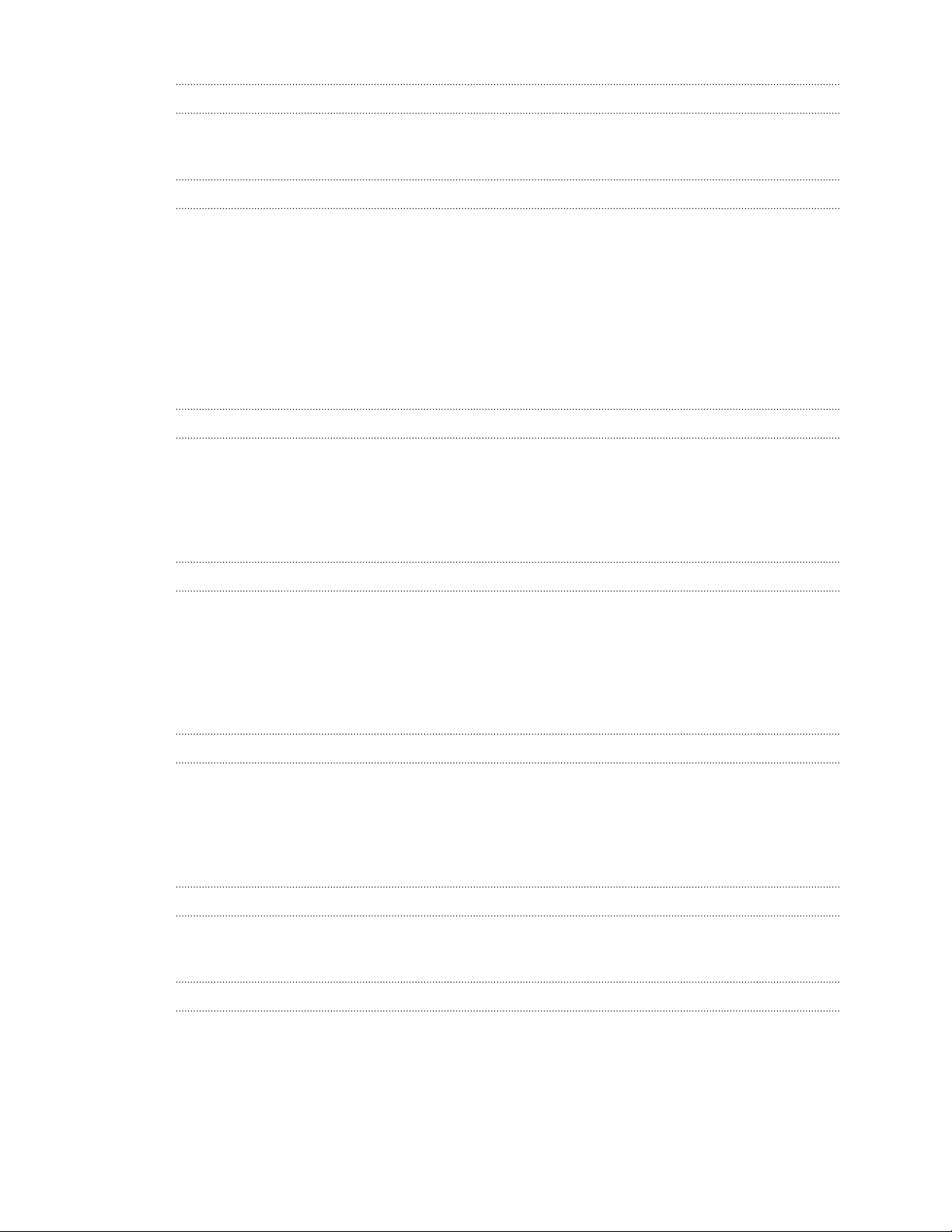
5 Obsah
Mapy a umístění
Nastavení umístění 145
Mapy Google 146
HTC Sync
O aplikaci HTC Sync 150
Instalace programu HTC Sync 151
Nastavení aplikace HTC Sync pro rozpoznávání zařízení HTC Salsa 151
Seznámení s pracovním prostorem 152
Nastavení synchronizace 152
Synchronizace zařízení HTC Salsa 155
Instalace aplikace z počítače do zařízení HTC Salsa 156
Synchronizace jiného zařízení s počítačem 156
Stahování nejnovější aktualizace aplikace HTC Sync 157
Klávesnice
Používání klávesnice na obrazovce 158
Zadávání slov s predikcí 159
Zadání textu hlasově 161
Úprava textu 162
Úprava nastavení zadávání 163
Internetová připojení
Datové připojení 164
Wi-Fi 165
Připojení k síti VPN 166
Použití tabletu HTC Salsa jako modemu (USB tethering) 168
Připojení tabletu HTC Salsa k Internetu pomocí počítače (internetová propust) 169
Použití tabletu HTC Salsa jako bezdrátového směrovače 169
Bluetooth
Základní informace o Bluetooth 170
Připojení sluchátek nebo autosady Bluetooth 171
Odpojení zařízení Bluetooth nebo zrušení párování 172
Odeslání informací pomocí Bluetooth 173
Příjem informací pomocí Bluetooth 174
Zabezpečení
Ochrana karty SIM pomocí kódu PIN 176
Ochrana zařízení HTC Salsa pomocí vzoru uzamčení obrazovky, kódu PIN nebo hesla 176
Nastavení
Změna nastavení displeje 178
Změna nastavení zvuku 179
Změna jazyka 180
Optimalizace životnosti baterie 181
Správa paměti 181
Kontrola informací o zařízení HTC Salsa 183
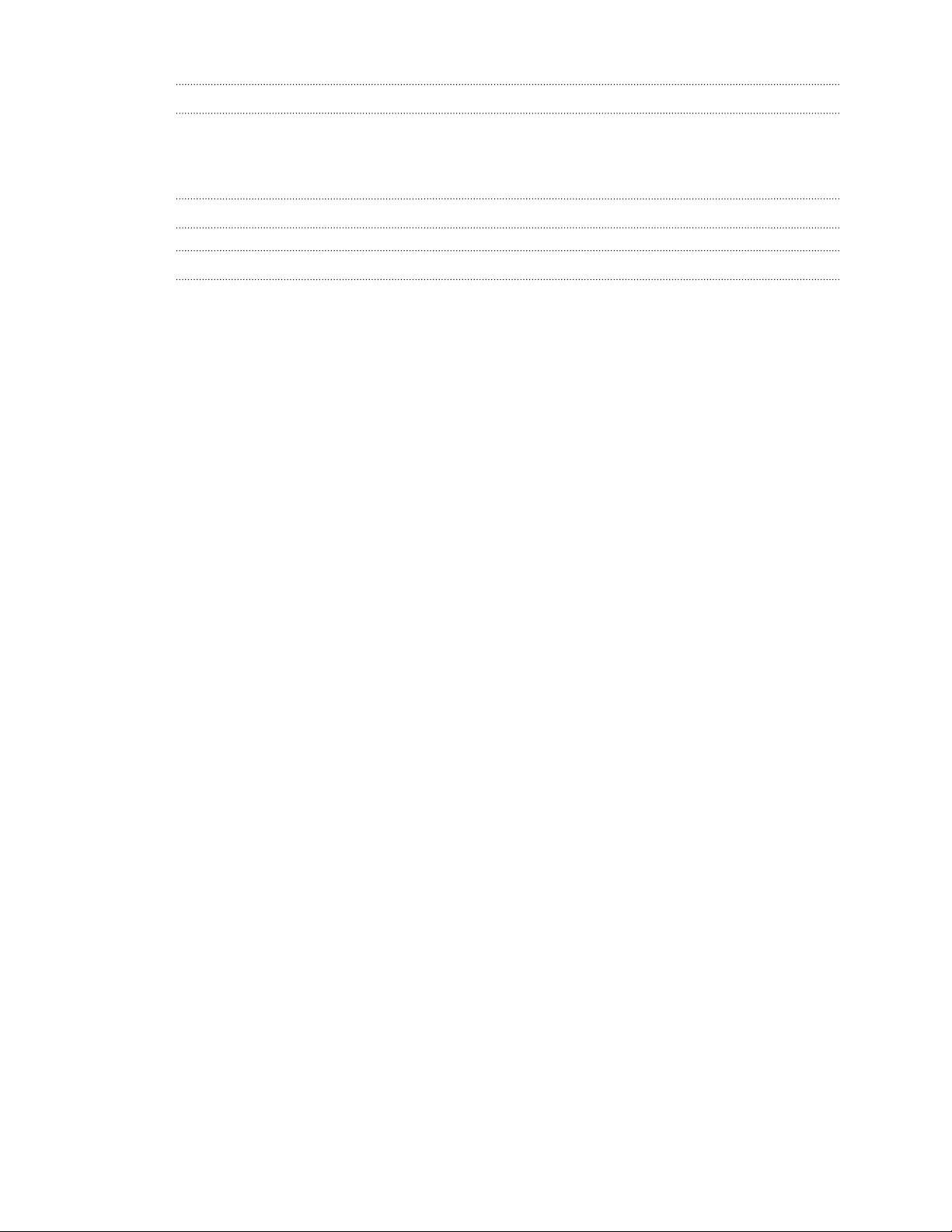
6 Obsah
Aktualizace a resetování
Softwarové aktualizace 184
Restartování zařízení HTC Salsa 185
Resetování zařízení HTC Salsa 185
Obchodní známky a autorská práva
Rejstřík
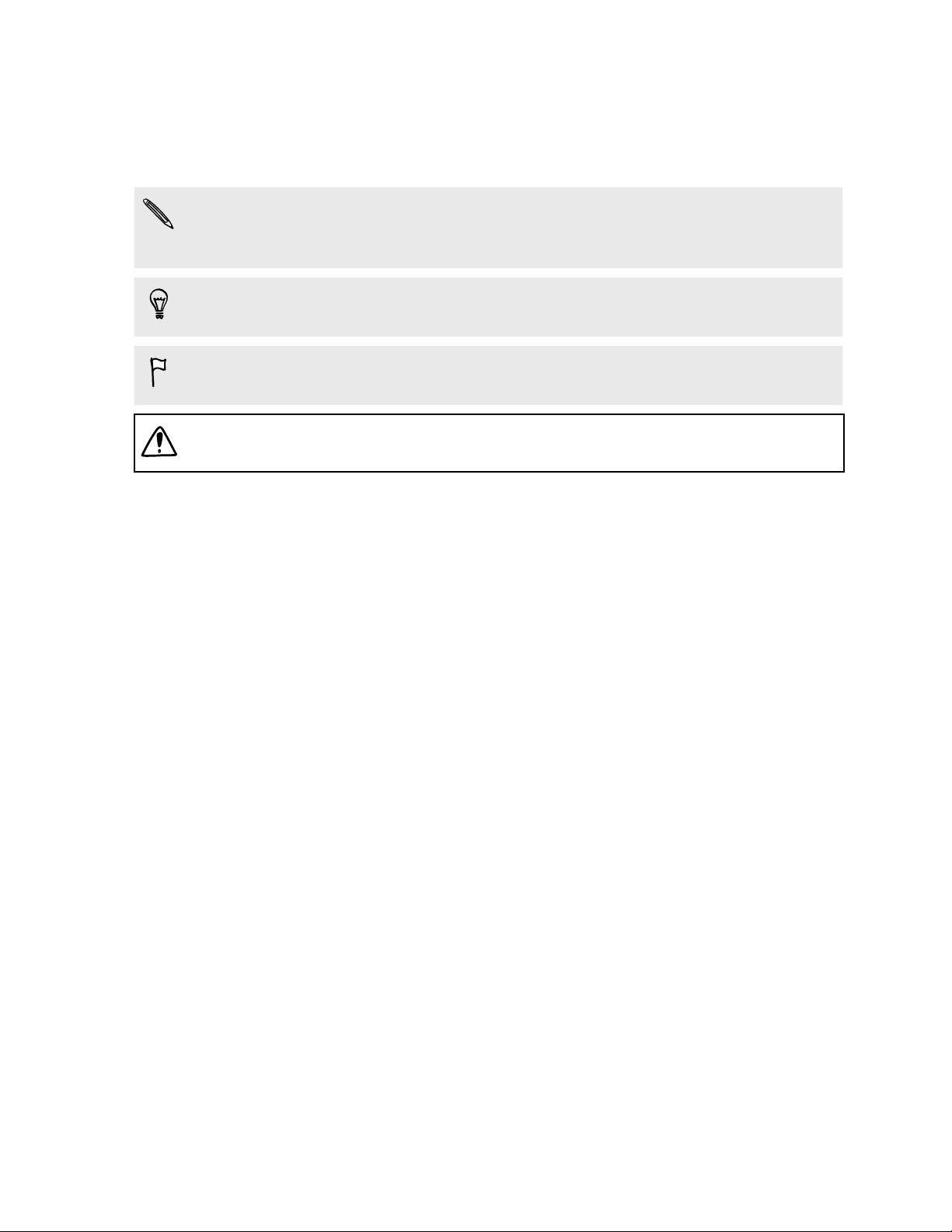
7 Konvence použité v této příručce
Konvence použité v této příručce
V této uživatelské příručce používáme následující symboly, následované důležitými
nebo užitečnými informacemi.
Toto je poznámka. Poznámka často poskytuje dodatečné informace, například co
se stane, když zvolíte provedení nebo neprovedení některé operace. Poznámka
také poskytuje užitečné informace, které mohou platit pouze v některých situacích.
Toto je tip. Tip poskytuje alternativní způsob, jak provést specifický krok nebo
postup nebo umožňuje seznámit se s možnostmi, které mohou být užitečné.
To znamená důležitou informaci, kterou musíte znát, abyste provedli některý úkol
nebo umožnili správnou činnosti jisté operace.
Tento symbol představuje informace o bezpečnostních opatření, tedy informace,
které musíte vzít v úvahu, abyste předešli možným problémům.
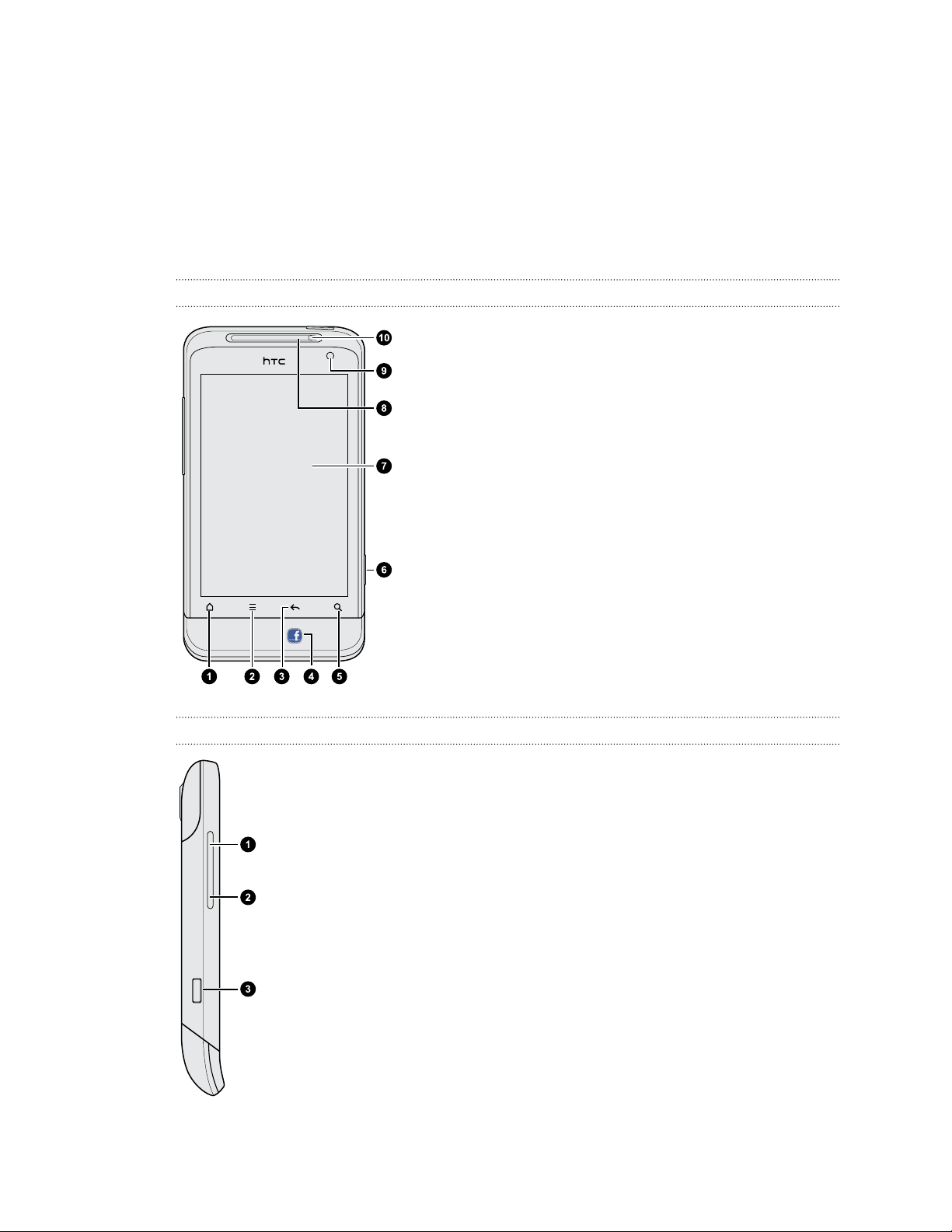
8 Začínáme
Začínáme
HTC Salsa
Přední panel
1. VÝCHOZÍ
2. MENU
3. ZPĚT
4. FACEBOOK
5. HLEDAT
6. FOTOAPARÁT
Levý panel
7. Dotyková obrazovka
8. Sluchátko
9. Přední fotoaparát
10. Informační dioda LED
1. ZVÝŠIT HLASITOST
2. SNÍŽIT HLASITOST
3. Konektor USB
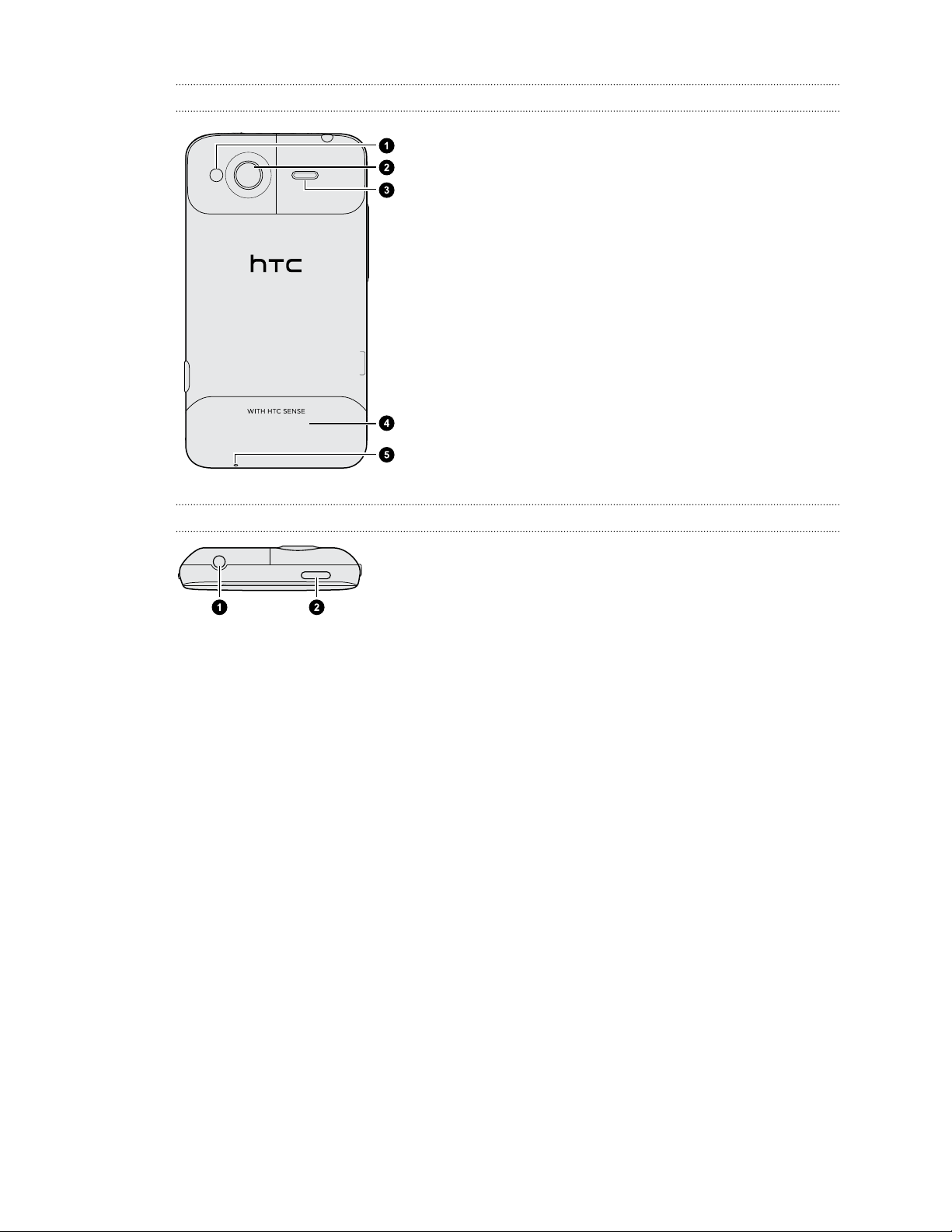
9 Začínáme
Zadní panel
1. LED blesk
2. Fotoaparát s rozlišením 5 miliony pixelů
3. Reproduktor
4. Spodní kryt
5. Mikrofon
Horní panel
1. Konektor sluchátek s mikrofonem 3,5 mm
2. NAPÁJENÍ
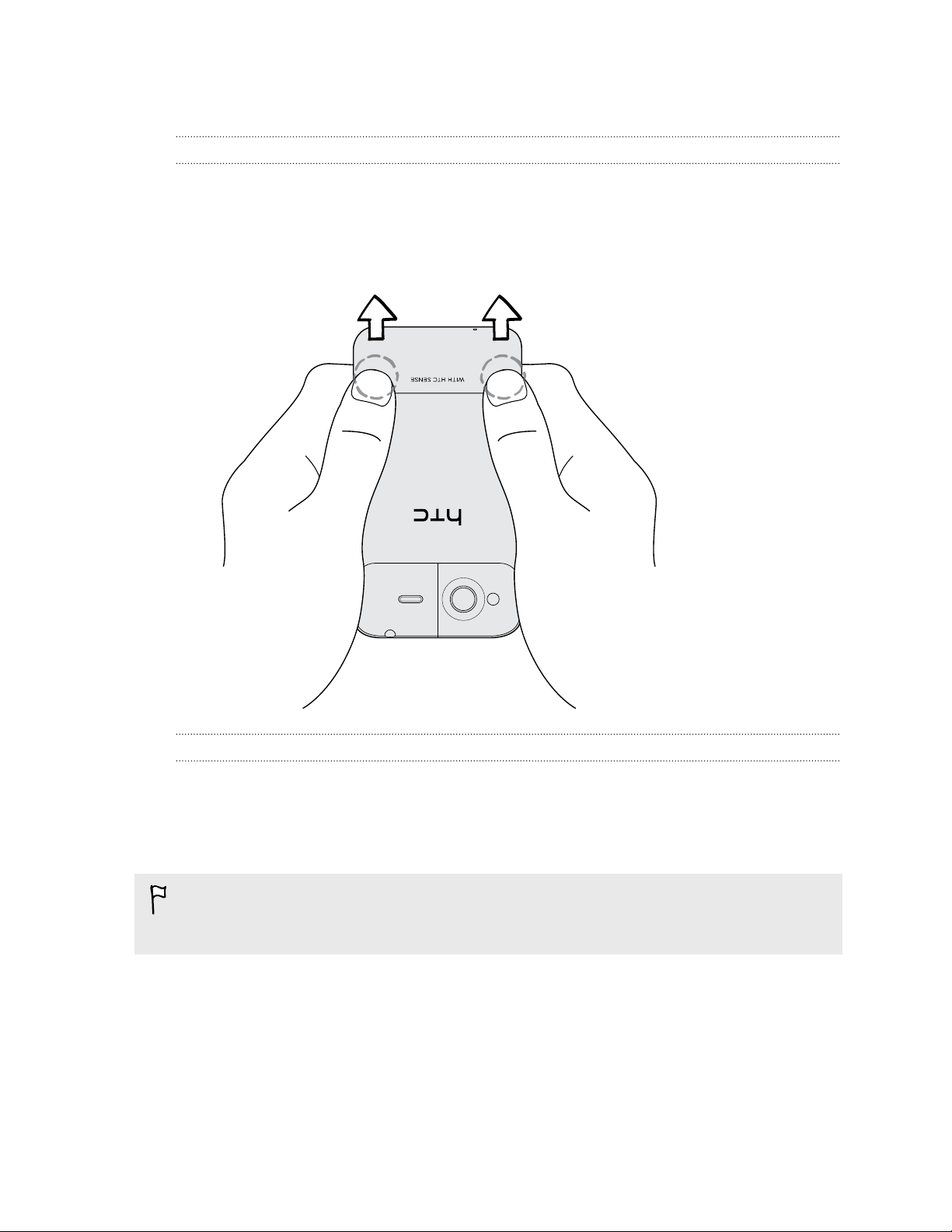
10 Začínáme
Spodní kryt
Sejmutí spodního krytu
Sejměte spodní kryt pro získání přístupu k baterii, slotu pro kartu SIM a slotu pro
paměťovou kartu.
1. Vypnout zařízení HTC Salsa a držte je pevně předním panelem dolů.
2. Pravým a levým palcem vytlačte spodní kryt tak, abyste ho mohli vyjmout.
Vrácení spodního krytu
1. Zasuňte spodní kryt na otevřenou část zadního panelu telefonu.
2. Zatlačte spodní kryt k telefonu. Zajištění spodního krytu je indikováno
slyšitelným zaklapnutím.
Anténa vašeho telefonu je umístěna pod spodním krytem. Doporučujeme vám,
abyste si spodní kryt připevnili k zadnímu panelu telefonu, abyste v telefonu měli
kvalitní příjem rádia.

11 Začínáme
Kryt prostoru pro baterii
Otevření krytu prostoru pro baterii
Otevřete kryt prostoru pro baterii překlopením do otevřené polohy ze stran.
Zavření krytu prostoru pro baterii
1. Obraťte kryt prostoru pro baterii zpět na místo, abyste jej zavřeli.
2. Jemně kryt prostoru zatlačte dolů, až zaklapne do správné polohy.
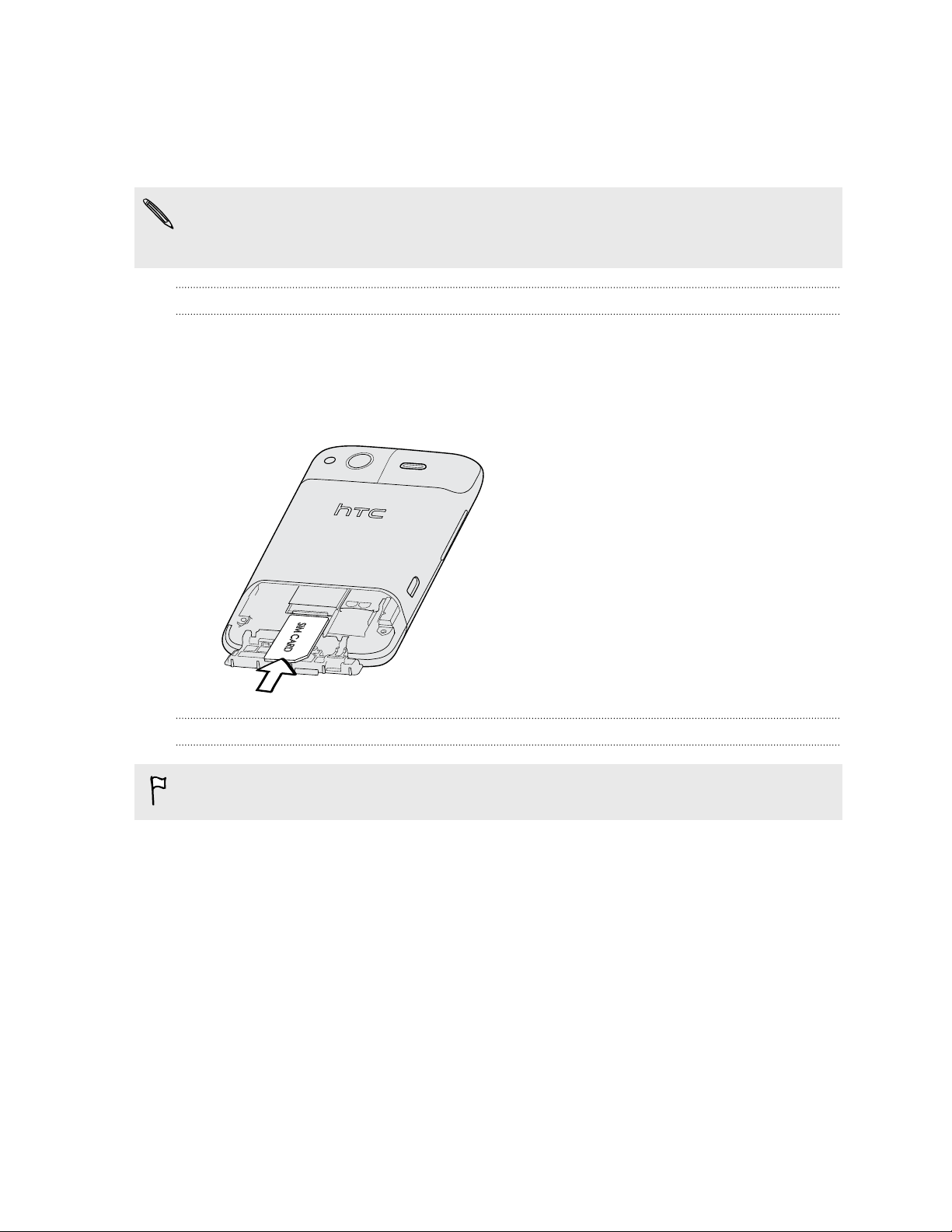
12 Začínáme
Karta SIM
Karta SIM obsahuje vaše telefonní číslo, informace o službách a paměť telefonního
seznamu a zpráv. Použít lze 1,8V i 3V karty SIM.
Některé starší karty SIM nebudou v zařízení HTC Salsa fungovat. V takovém případě
je třeba požádat mobilního operátora o vydání náhradní karty. Tato služba může
být zpoplatněna.
Vložení karty SIM
1. Sejměte spodní kryt.
2. Otevřete kryt prostoru pro baterii.
3. Vložte kartu SIM pozlacenými kontakty směrem dolů a zkoseným rohem
směrem ven do slotu pro kartu SIM.
Vyjmutí karty SIM
Před vyjmutím karty SIM nezapomeňte telefon vypnout.
1. Sejměte spodní kryt.
2. Otevřete kryt prostoru pro baterii.
3. Palcem vysuňte kartu SIM ze slotu pro kartu SIM.
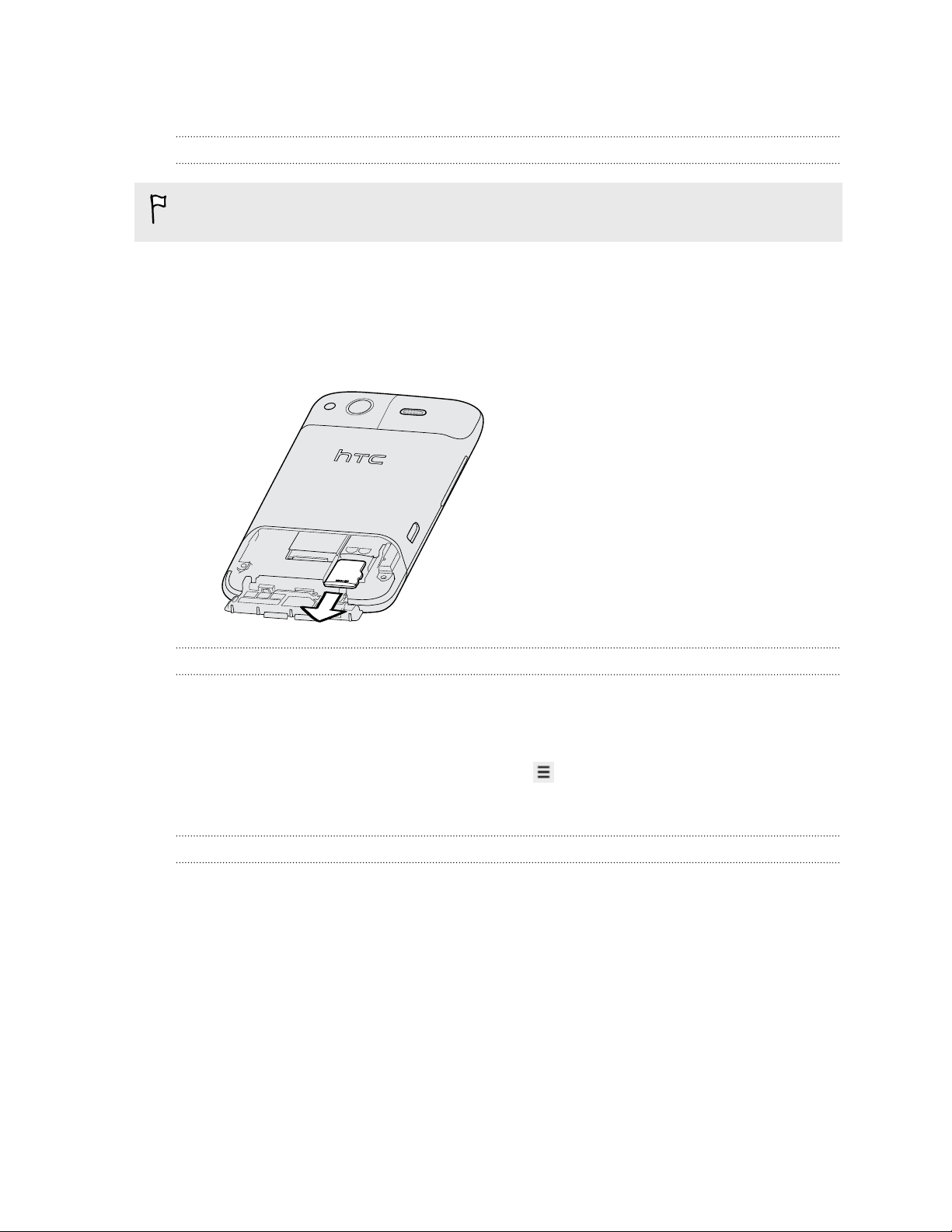
13 Začínáme
Paměťová karta
Vyjmutí paměťové karty
Pokud je telefon zapnutý, musíte nejprve vyjmout paměťovou kartu, abyste předešli
zničení nebo poškození souborů na paměťové kartě.
1. Sejměte spodní kryt.
2. Otevřete kryt prostoru pro baterii.
3. Zatlačte na paměťovou kartu, aby se vysunula ze slotu.
4. Vysuňte paměťovou kartu ze slotu.
Vyjmutí paměťové karty
Pokud potřebujete paměťovou kartu vyjmout ze zapnutého tabletu HTC Salsa, musíte
paměťovou kartu nejprve demontovat, abyste předešli zničení nebo poškození
souborů na paměťové kartě.
1. Na Výchozí obrazovce stiskněte tlačítko a pak klepněte na Nastavení.
2. Klepněte na položku Karta SD a paměť telefonu > Odpojit kartu SD.
Vložení paměťové karty
1. Sejměte spodní kryt.
2. Otevřete kryt prostoru pro baterii.
3. Vložte paměťovou kartu do slotu pro paměťovou kartu zlacenými kontakty
orientovanými dolů a zatlačte ji, až zacvakne na místo.
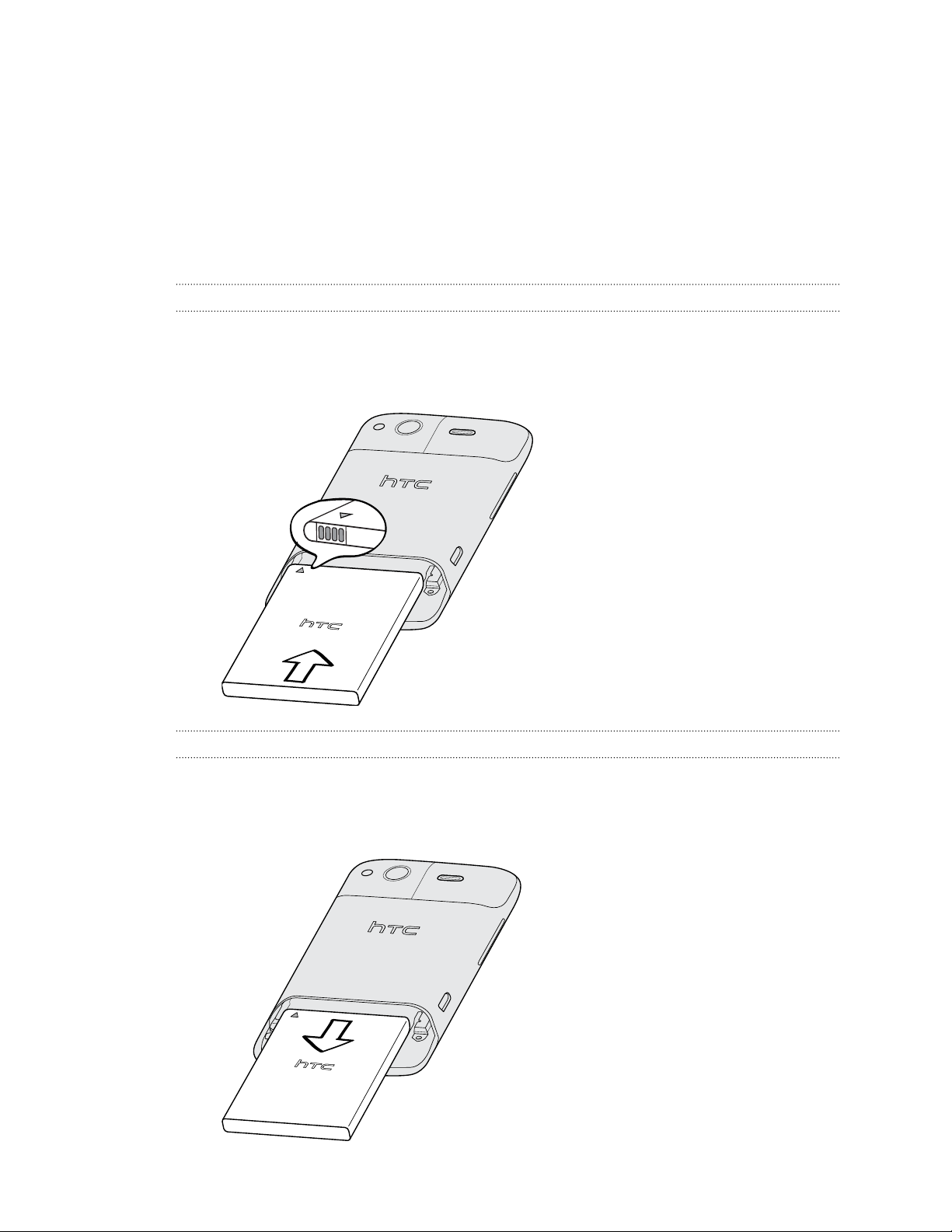
14 Začínáme
Baterie
Zařízení HTC Salsa používá dobíjecí baterii. To, jak dlouho baterie vydrží bez nabíjení,
závisí na tom, jak zařízení HTC Salsa používáte. Mimo jiné na tom, které funkce a
příslušenství využíváte (spotřeba je například vyšší, pokud máte stále zapnuté
připojení Bluetooth™). Velkou spotřebu energie představují dlouhé telefonáty a časté
procházení webových stránek. Také dbejte na polohu: slabý signál mobilní sítě a
extrémní teploty znamenají vyšší spotřebu.
Vložení baterie
1. Sejměte spodní kryt.
2. Otevřete kryt prostoru pro baterii.
3. Vložte baterii (měděnými kontakty napřed) do prostoru baterie.
Vyjmutí baterie
1. Sejměte spodní kryt.
2. Otevřete kryt prostoru pro baterii.
3. Vytáhněte baterii ven.
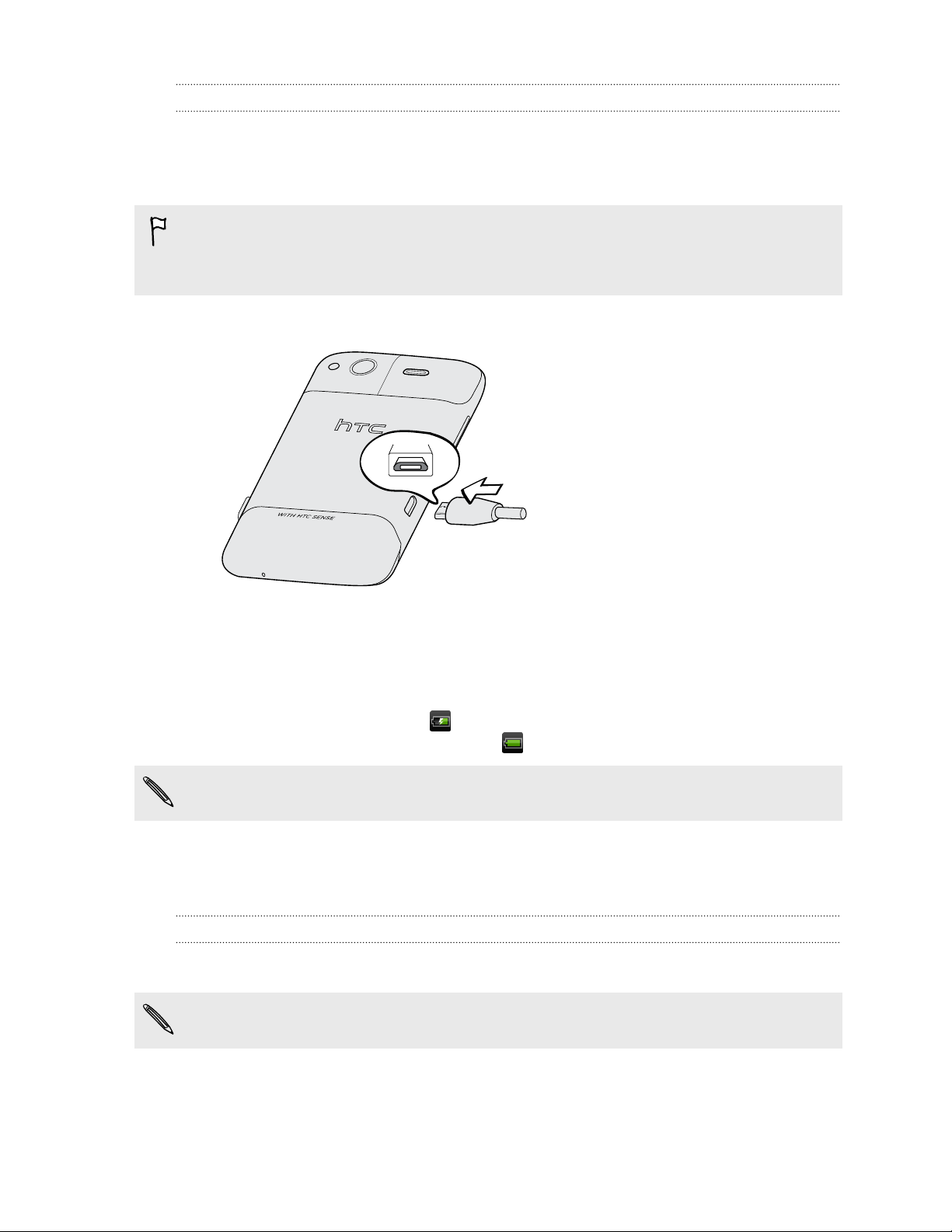
15 Začínáme
Nabíjení baterie
Baterie je při dodání částečně nabitá. Dříve než začnete tablet HTC Salsa používat,
doporučujeme nabít baterii. Některé baterie poskytují nejlepší výkon až po několika
cyklech úplného nabití a vybití.
§ K dobíjení baterie používejte pouze síťový adaptér a kabel USB dodaný v balení.
§ Nevyjímejte baterii ze zařízení HTC Salsa během dobíjení pomocí síťového
adaptéru nebo autonabíječky.
1. Připojte napájecí adaptér do konektoru USB tabletu.
2. Připojte napájecí adaptér do elektrické zásuvky, čímž zahájíte dobíjení baterie.
Během dobíjení baterie oznamovací dioda LED vydává trvalé oranžové světlo.
Kontrolka začne svítit zeleně, když je baterie úplně nabitá.
Během dobíjení baterie při zapnutém zařízení HTC Salsa je na stavovém řádku tabletu
zobrazena ikona dobíjení baterie . Po úplném dobití baterie se ikona dobíjení
baterie změní na ikonu plně nabité baterie .
Z bezpečnostních důvodů se baterie v případě přehřívání přestane nabíjet.
Zapínání a vypínání
Zapnutí napájení
Stiskněte tlačítko NAPÁJENÍ. Je to snadné.
Když zapnete tablet HTC Salsa poprvé, budete jej muset nastavit.
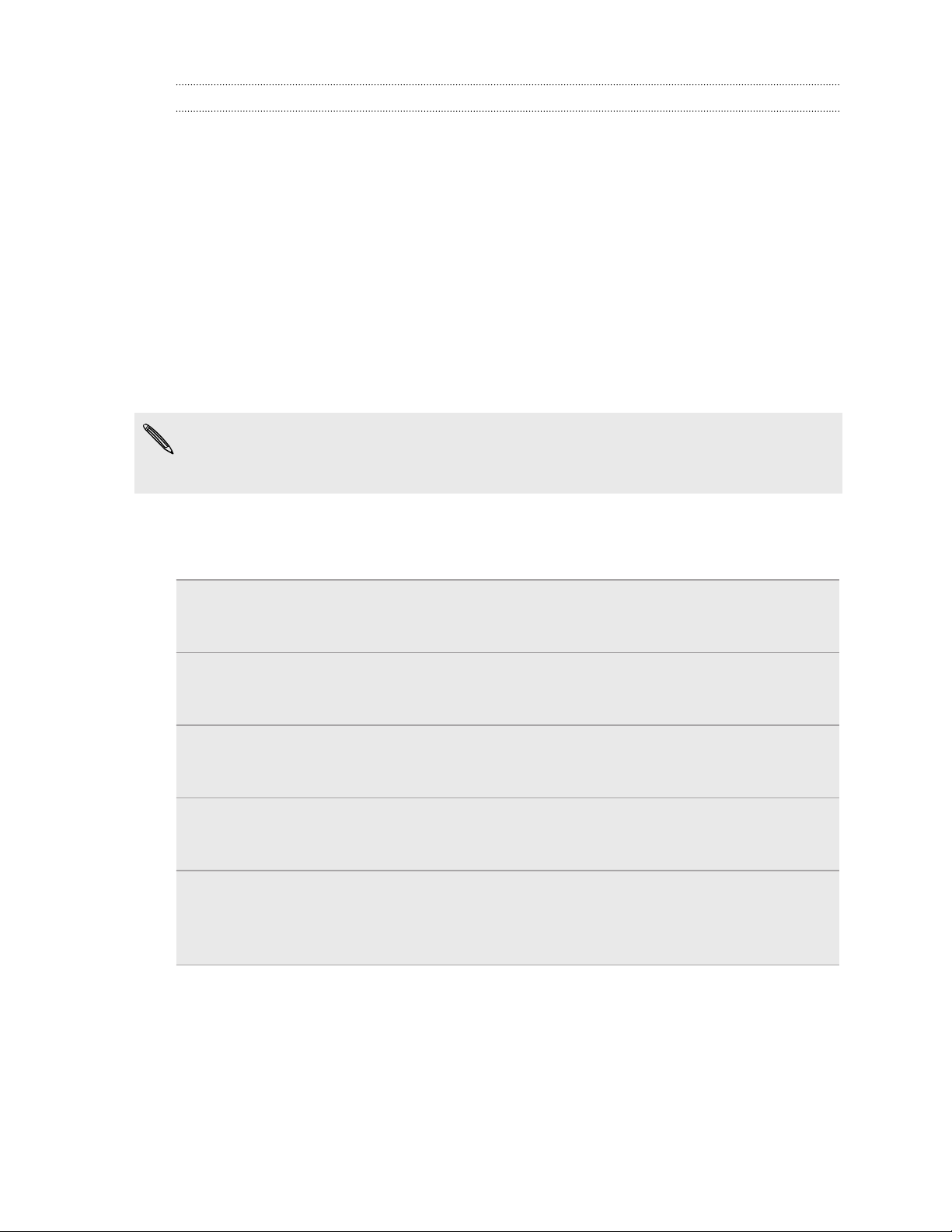
16 Začínáme
Vypnutí napájení
1. Je-li displej vypnutý, stisknutím tlačítka NAPÁJENÍ jej znovu zapnete a potom
odemkněte obrazovku.
2. Stiskněte a podržte na několik sekund tlačítko NAPÁJENÍ.
3. Jakmile se zobrazí nabídka Možnosti napájení, klepněte na příkaz Vypnout.
Zadání kódu PIN
Ve většině karet SIM je přednastaven kód PIN (Personal Identification Number, osobní
identifikační číslo), který vám sdělí mobilní operátor. Pokud jste dotázáni na PIN,
zadejte jej a pak klepněte na tlačítko OK.
Jestliže kód PIN zadáte třikrát nesprávně, karta SIM bude zablokována. Nevadí,
žádný problém. Obraťte se na svého mobilního operátora a požádejte o kód PUK
(odblokovací kód PIN).
Pohybu prstů
Klepnutí Když chcete psát pomocí klávesnice, vybrat položky na obrazovce,
jako jsou aplikace a ikony, nebo stisknout tlačítka na obrazovce,
jednoduše na ně klepněte prstem.
Stisknutí a
přidržení
Přesunutí
nebo
posunutí
Přetažení Než začnete položku přetahovat, klepněte na ni a podržte prst
Rychlé
pohyby
Pro otevření dostupných možností položky (např. kontaktu nebo
odkazu na webové stránce) jednoduše klepněte na položku a přidržte
ji.
Přesunutí nebo posunutí znamená rychlé svislé nebo vodorovné
posunutí prstem po obrazovce.
s určitým tlakem. Během tažení prst neuvolňujte, dokud nedosáhnete
cílové polohy.
Rychlé pohyby po displeji se podobají sklouznutí s tím rozdílem, že je
třeba prstem provádět lehké, rychlejší tahy. Toto gesto prstem se
vždy provádí ve svislém směru, jako například při rychlém procházení
seznamu kontaktů nebo zpráv.
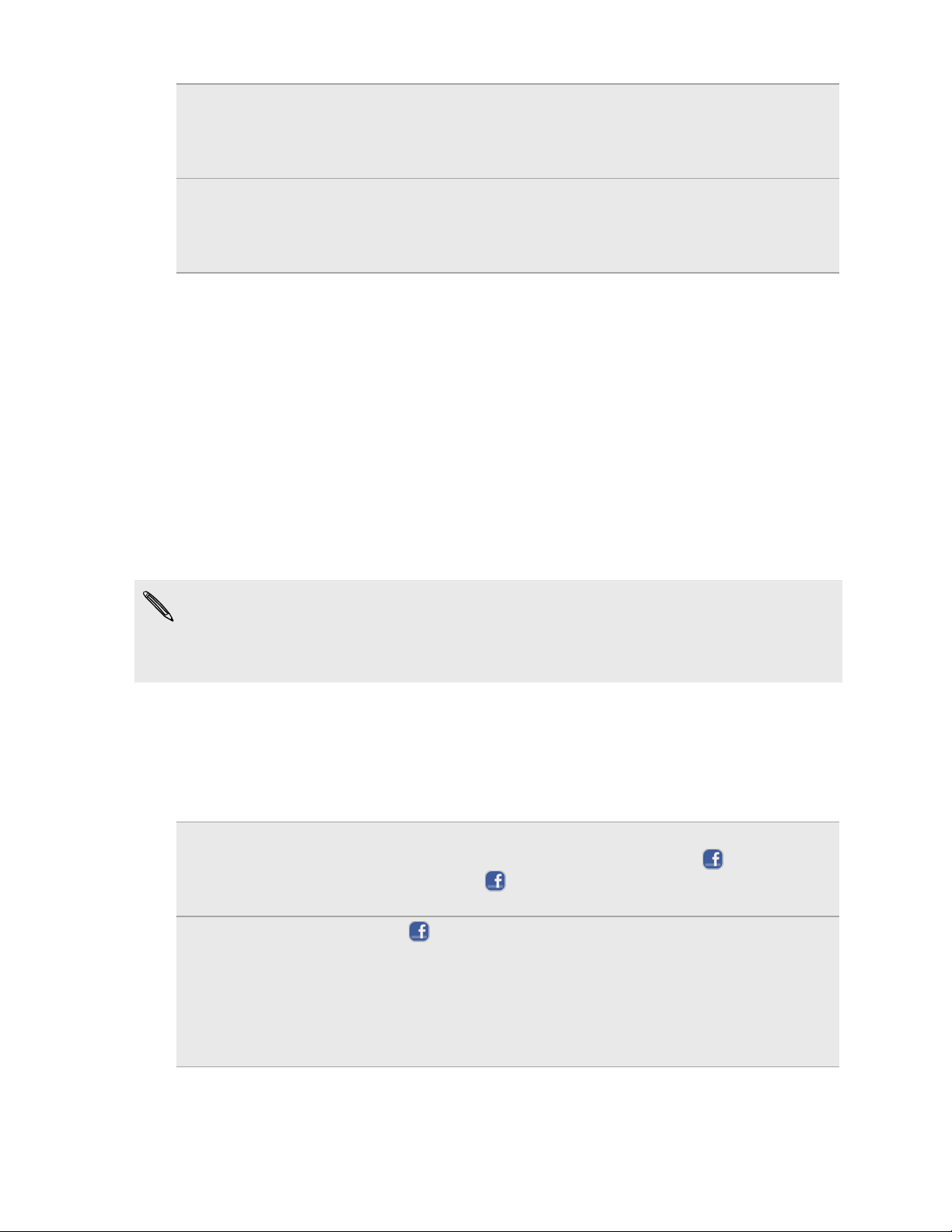
17 Začínáme
Otočit Na většině obrazovek můžete automaticky změnit orientaci
obrazovky z režimu na výšku do režimu na šířku tak, že tablet
HTC Salsa otočíte na stranu. Při zadávání textu můžete tablet
HTC Salsa otočit na stranu, abyste vyvolali větší klávesnici.
Štípnutí V některých aplikacích, např. Galerie nebo webový prohlížeč lze
„štípnout“ obrazovku dvěma prsty (např. palcem a ukazováčkem) a
přibližovat nebo oddalovat tak obrázek nebo webovou stránku při
prohlížení.
První nastavení tabletu HTC Salsa
Když zapnete tablet HTC Salsa poprvé, budete požádáni, abyste jej nastavili. Můžete si
zvolit jazyk, způsob připojení k Internetu a to, zda chcete automaticky zjišťovat svou
aktuální polohu. Pokud na svém starém telefonu máte stále uložené osobní kontakty a
události kalendáře, můžete je snadno přenést do svého tabletu HTC Salsa
prostřednictvím Bluetooth.
Nezapomeňte se přihlásit ke svému účtu Google™ tak, abyste mohli používat aplikace
Google , jako je například Gmail™ a Android Market™. Nastavit si můžete i další své emailové účty, oblíbené sociální sítě jako Facebook® a Twitter™atd.
Jednoduše postupujte podle pokynů na obrazovce a za chvilku budete hotoví.
Za některé funkce, které vyžadují připojení k Internetu, například služby stanovení
polohy a automatická synchronizace vašich online účtů, může mobilní operátor
účtovat další poplatky. Neobávejte se však. Později je můžete povolit nebo zakázat
v nastaveních.
Facebook neustále
Zařízení HTC Salsa bylo vyvinuto s ohledem na fanoušky serveru Facebook. Na
telefonu najdete mnoho hezkých funkcí serveru Facebook.
Sdílení všude Snadno zveřejňujte zprávy na svou zeď na serveru Facebook
stisknutím tlačítka pro sdílení serveru Facebook . Nebo
stiskněte a přidržte , chcete-li se podívat na místa Facebook a
sdělte přátelům, co máte za lubem a s kým jste.
Sdílení hudby Stiskněte , když posloucháte nějakou skladbu v aplikaci
Hudba, abyste na zdi serveru Facebook zveřejnili zprávu se
stopou, albem a interpretem.
Pokud je skladba na serveru Amazon, zobrazí se také informace
o skladbě a obal alba společně s odkazem, po jehož klepnutí
přejdete na online hudebnictví, abyste si skladbu mohli zakoupit.
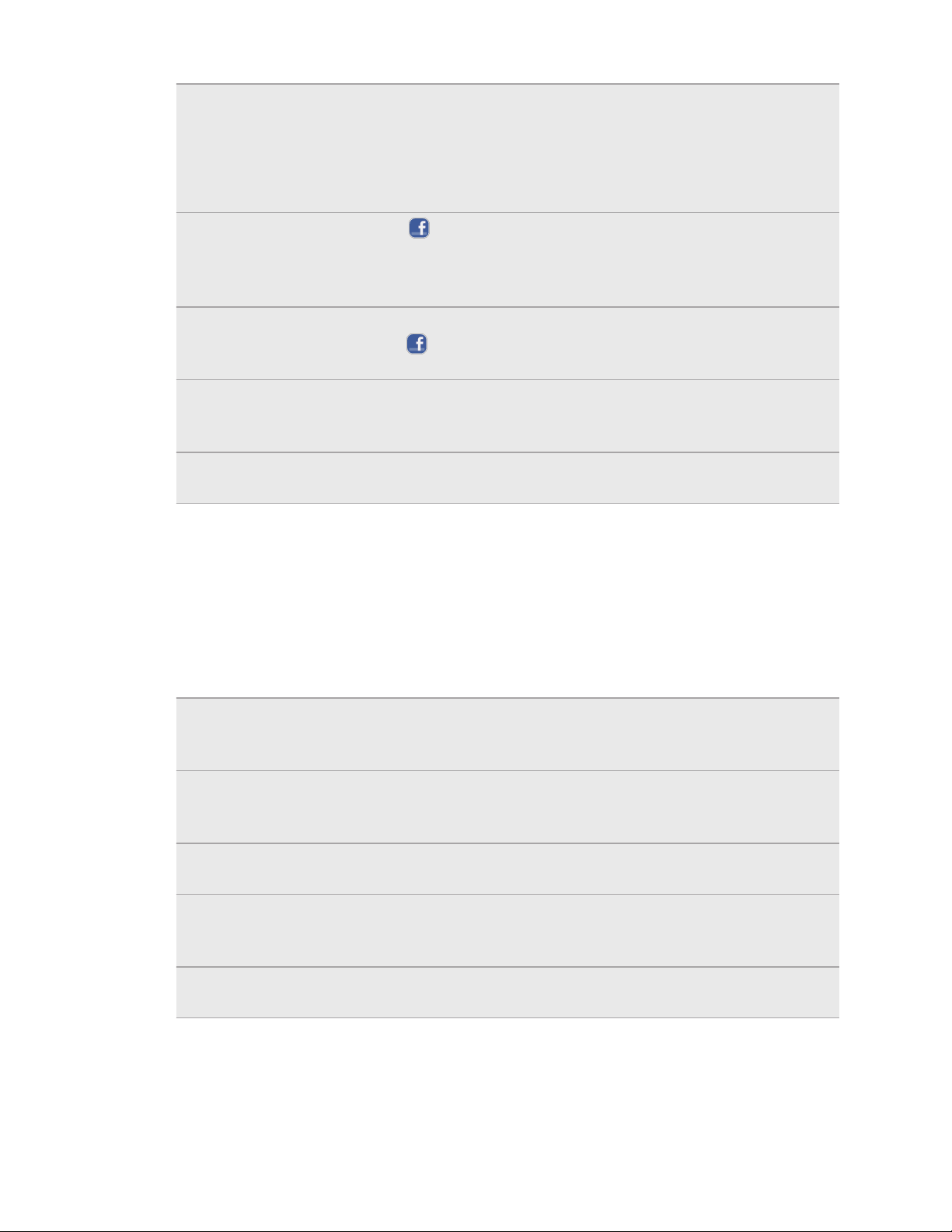
18 Začínáme
Zobrazit události
kalendáře
Facebook
Sdílení fotografií a
videí
Sdílení webu a
stránky zpráv
Automatické
načítání fotografií
Facebook chat Pomocí aplikace Facebook chat můžete být stále v kontaktu se
Zobrazit události Facebook v aplikaci Kalendář. Narozeniny a
události kalendáře jsou kvůli praktickému hledisku odděleny.
Na Výchozí obrazovku můžete také přidat widget Kalendář pro
snadné zobrazení narozenin a informací o událostech na serveru
Facebook.
Stiskněte v aplikace Galerie pro odeslání fotografií nebo videí
na Facebook. Můžete snadno přidat značky a popisy, nastavit
album, na které chcet odesílat, a nastavit ochranu soukromí
nových alb.
Máte-li zobrazenou webovou stránku nebo novinový článek,
stiskněte pro zveřejnění odkazu na stránku nebo článek na
zeď Facebook.
Automaticky odesílejte fotografie, které pořídíte pomocí
fotoaparátu, na svou stránku Facebook. Snímky můžete načítat
prakticky okamžitě, denně nebo když je pouze zapnutá Wi-Fi.
všemi blízkými přáteli na serveru Facebook.
Způsoby nahrávání kontaktů do tabletu HTC Salsa
Existuje několik způsobů, jak přidat do tabletu HTC Salsa kontakty. Můžete
synchronizovat zařízení HTC Salsa s kontakty z účtu Google, počítače, serveru
Facebook a více.
HTC Sync
Gmail Kontakty Google jsou importovány do zařízení HTC Salsa po
Facebook Přihlaste se na svůj účet Facebook, abyste mohli importovat své
Telefonní
kontakty
Karta SIM Zkopírujte všechny své kontakty na kartě SIM do tabletu
™
Synchronizujte kontakty ze starého telefonu do počítače a potom
pomocí HTC Sync synchronizujte HTC Salsa s aplikacemi
Microsoft® Outlook®, Outlook Express nebo Kontakty Windows®.
přihlášení k účtu Google. Můžete také vytvořit další kontakty
HTC Salsa přímo v telefonu.
přátele Facebook na kontaktní informace.
Můžete se rozhodnout vytvářet a ukládat kontakty přímo v
tabletu HTC Salsa nebo přesunout stávající z vašeho starého
telefonu.
HTC Salsa.

19 Začínáme
Microsoft
Exchange
ActiveSync
Přenést Pomocí aplikace Přenést přenášejte nejen kontakty, ale také
®
HTC Salsa synchronizuje vaše pracovní kontakty ze serveru
Microsoft Exchange ActiveSync na vašem pracovišti.
události kalendáře a zprávy SMS z původního telefonu do tabletu
HTC Salsa.
Výchozí obrazovka
Výchozí obrazovka je ta, kde si můžete tablet HTC Salsa přizpůsobit. Dodává se s
widgetem sociální hodiny, který ukazuje nejnovejší zprávy pro vaše sociální sítě.
Můžete také přidat oblíbené aplikace, zástupce, složky a widgety, abyste je měli
připravené a stačilo vám jen na ně klepnout. Pokyny naleznete v kapitole Přizpůsobit
na straně 31.
Rozšířená obrazovka Plocha
Když se zařízením HTC Salsa začnete provádět více věcí, můžete si všimnout, že vám
Výchozí obrazovka nemusí najednou stačit. Nevadí, žádný problém. Použít můžete až
šest dodatečných obrazovek. To by mělo postačovat.
Posuňte prst vodorovně vlevo nebo vpravo a objevíte další prostor pro ikony, widgety
a další funkce.
Stisknutím tlačítka se vrátíte na hlavní Výchozí obrazovku (tedy na prostřední
Výchozí obrazovku).
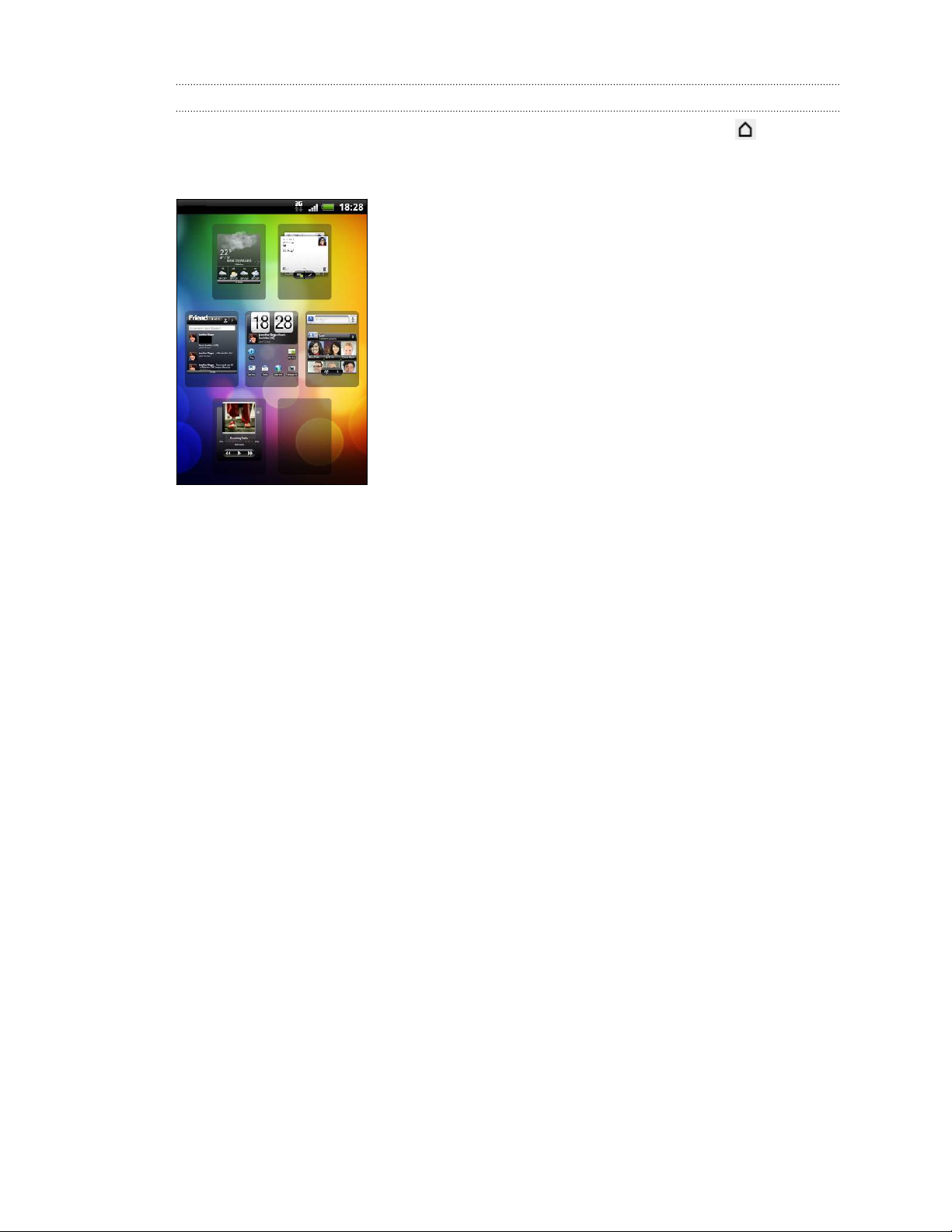
20 Začínáme
Používání zobrazení Skok
Chcete-li přeskočit přímo na obrazovku, kterou chcete, stiskněte tlačítko nebo
gestem štípnutí zobrazte zobrazení Skok. Zobrazí se všech sed obrazovek Plocha ve
formě miniatur.
Klepněte na požadovanou a přejdete přímo na ní.
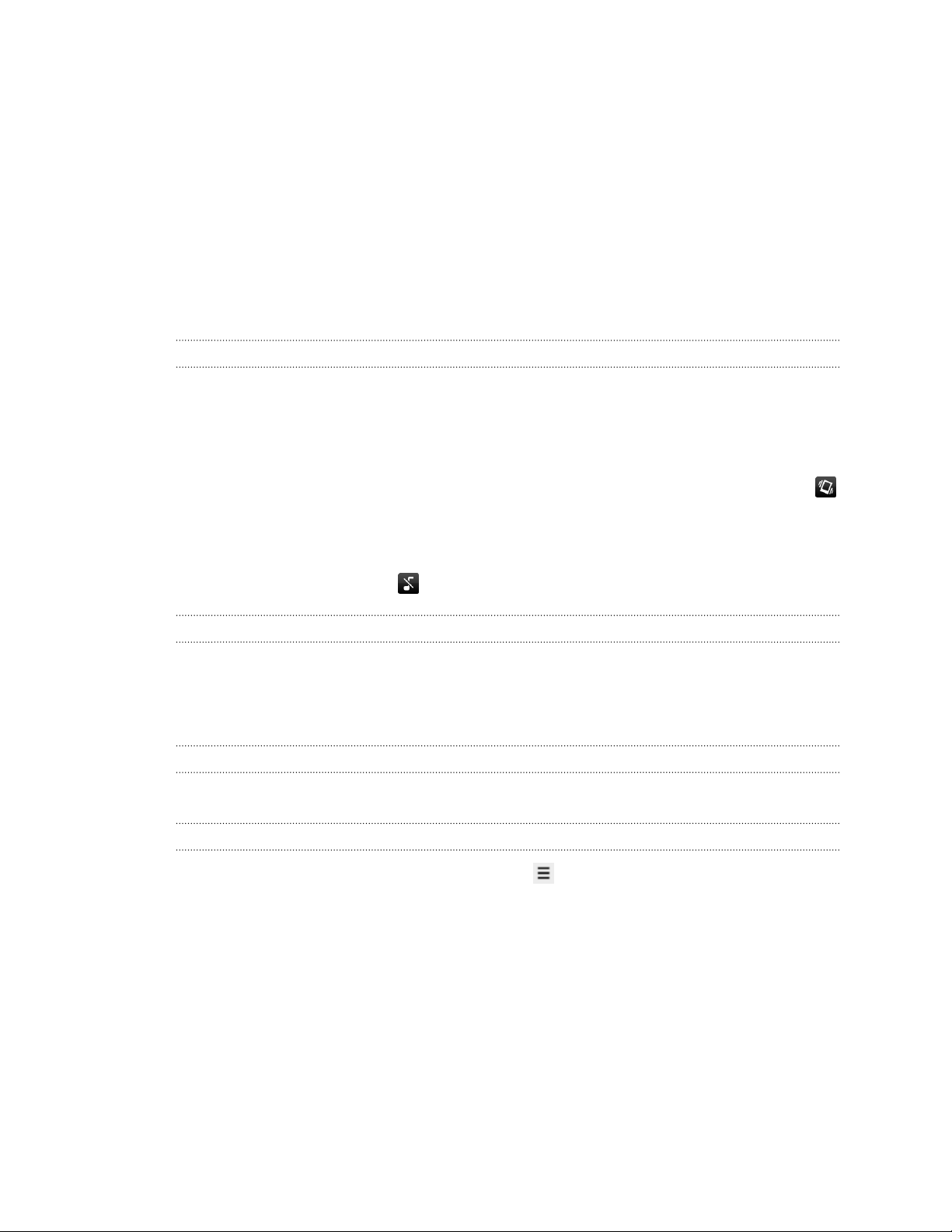
21 Základní informace
Základní informace
Nastavení hlasitosti
Úpravou Hlasitosti vyzvánění změníte hlasitost vyzvánění, zatímco úpravou Hlasitosti
médií změníte hlasitost zvukových oznámení a přehrávání hudby či videa.
Nastavení hlasitosti vyzvánění
§ Hlasitost vyzvánění na požadovanou úroveň můžete upravit pomocí tlačítka
ZVÝŠIT HLASITOST nebo SNÍŽIT HLASITOST. Na obrazovce se objeví okno
Hlasitost vyzvánění, kde je zobrazena úroveň hlasitosti.
§ Pokud je nastavena nejnižší hlasitost vyzvánění (Tichý režim), jedním stisknutím
tlačítka SNÍŽIT HLASITOST přepnete do režimu Vibrace. Ikona režimu vibrací
se zobrazí na stavové liště.
§ Pokud je nastaven režim Vibrace, jedním stisknutím tlačítka ZVÝŠIT HLASITOST
přepnete telefon do tichého režimu. Na stavovém řádku se zobrazí ikona
ztlumení reproduktoru .
Nastavení hlasitosti média
Při přehrávání hudby nebo sledování videa můžete upravit hlasitost přehrávání
pomocí tlačítka ZVÝŠIT HLASITOST nebo SNÍŽIT HLASITOST. Na obrazovce se objeví
okno Hlasitost média, kde je zobrazena úroveň hlasitosti.
Nastavení hlasitosti sluchátka pro hovory
Během volání stiskněte tlačítko ZVÝŠIT HLASITOST nebo SNÍŽIT HLASITOST.
Nastavení hlasitosti prostřednictvím nastavení
1. Na Výchozí obrazovce stiskněte tlačítko a potom klepněte na Nastavení >
Zvuk > Hlasitost.
2. Posuňte posuvníky hlasitosti doleva nebo doprava pro nastavení úrovně
hlasitosti vyzváněcích tónů, přehrávání médií, budíků a oznámení. Tablet krátce
přehraje vzorový tón a na základě přetažení posuvníku je hlasitost upravena.
3. Pokud chcete nastavit stejnou hlasitost pro vyzváněcí tón a oznámení, vyberte
položku Použít hlasitost příchozích hovorů pro oznámení.
4. Po dokončení klepněte na tlačítko OK.
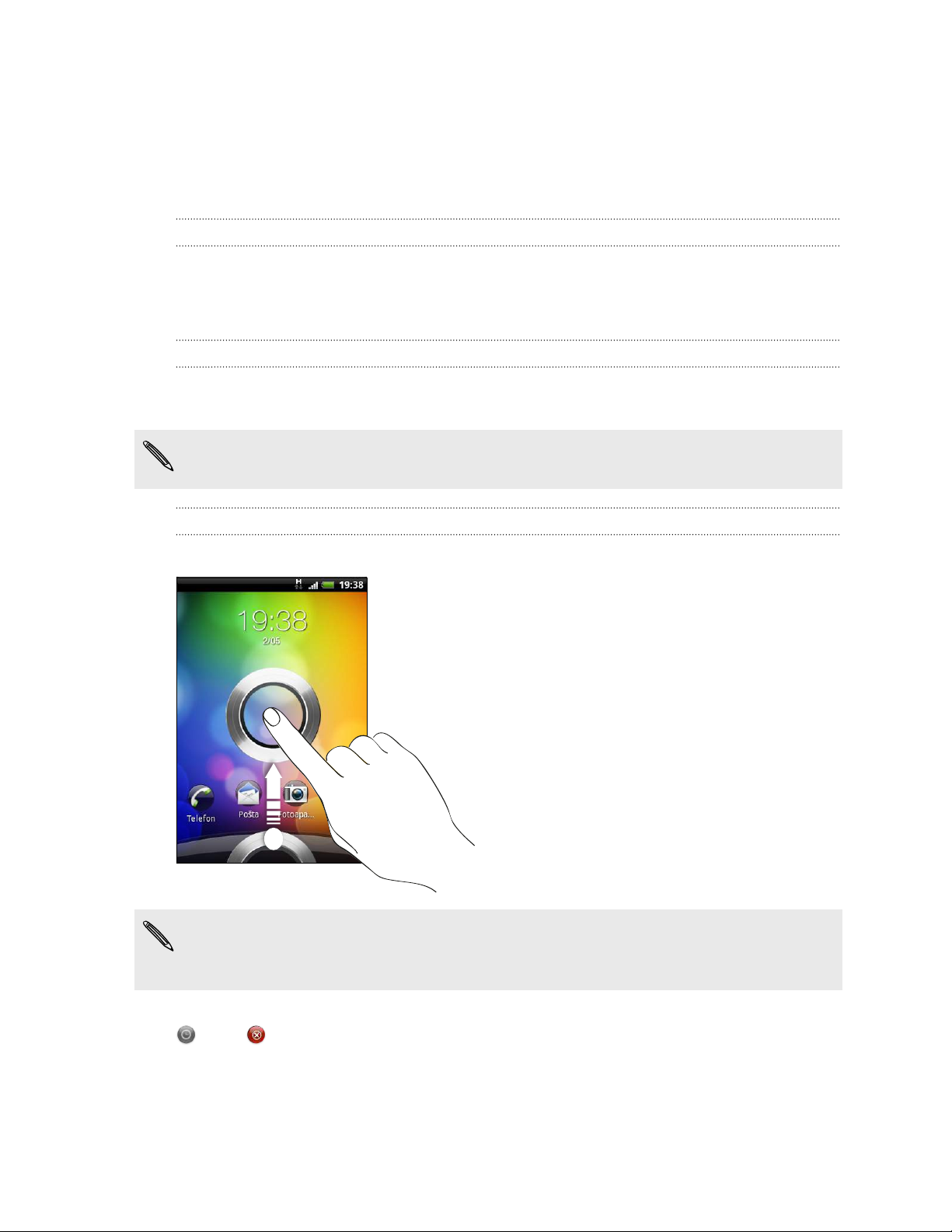
22 Základní informace
Režim spánku
Režim spánku spoří energii baterie tím, že přepne tablet HTC Salsa do režim nízké
spotřeby, když je vypnutý displej. Rovněž zabrání náhodným stiskům tlačítka, když
máte tablet HTC Salsa uložen v tašce. Přesto budete moci přijímat zprávy a hovory.
Přepnutí do režimu spánku
Krátkým stisknutím tlačítka NAPÁJENÍ vypnete dočasně displej a přepnete tablet do
režimu spánku. Tablet HTC Salsa se automaticky přepne do režimu spánku, když je
chvíli v nečinnosti.
Probuzení z režimu spánku
Chcete-li zařízení HTC Salsa probudit ručně, stiskněte tlačítko NAPÁJENÍ. Obrazovku
budete muset odemknout.
Zařízení HTC Salsa se z režimu spánku probudí automaticky, když máte příchozí
hovor.
Odemčení obrazovky
Pro odemčení obrazovky vytáhněte kroužek nahoru.
Pokud jste nastavili vzor pro odemknutí obrazovky, kód pin nebo heslo, budete
před odemknutím displeje vyzváni, abyste tento vzor nakreslili, zadali kód PIN nebo
heslo.
Pokud máte nastavené nějaké připomenutí události nebo budík, můžete přetáhnout
nebo do kruhu pro připomenutí nebo zrušení události či budíku.

23 Základní informace
Stav a oznámení
Stavové ikony
Zde je vysvětlení jednotlivých ikon:
Síla signálu Baterie je nabitá
Služba GPRS je připojena Probíhá dobíjení baterie
Používá se GPRS
EDGE připojeno Nízký stav baterie (zbývá 10 %)
Používá se EDGE Tichý režim
3G připojeno Režim Vibrace
Používá se 3G Mikrofon je ztlumený
HSDPA připojeno Hlasitý poslech je zapnutý
Používá se HSDPA
Roaming Kabelová sluchátka připojena
Velmi nízký stav baterie (zbývá 20
%)
Kabelová sluchátka s mikrofonem
připojena
Není signál. Připojení Bluetooth je zapnuto
Žádná vložená karta SIM Připojeno k zařízení Bluetooth
Připojeno k síti Wi-Fi Režim V letadle
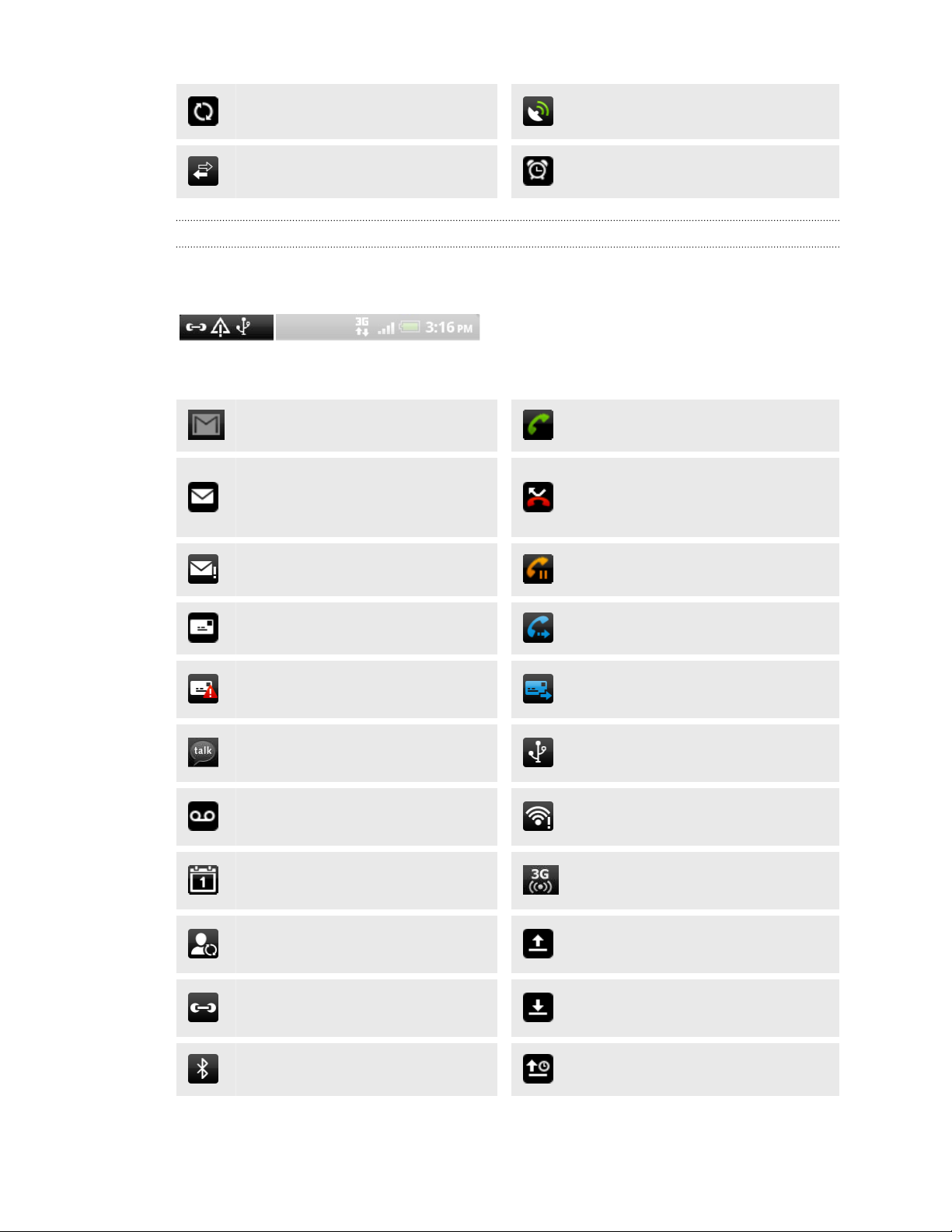
24 Základní informace
Synchronizace dat Služba GPS je zapnuta
Sdílení sítě je zapnuté Je nastaveno připomenutí
Oznamovací ikony
Ikony oznámení na stavovém řádku usnadňují sledování zpráv, událostí kalendáře a
alarmů.
Zde je vysvětlení jednotlivých položek:
Nová zpráva Gmail
Probíhající hovor
Nový e-mail z Microsoft
Exchange ActiveSync nebo
Zmeškaný hovor
POP3/IMAP
Problém s doručením e-mailu Přidržený hovor
Nová zpráva SMS nebo MMS Přesměrování hovorů zapnuto
Problém s doručením zprávy SMS
nebo MMS
Nová zpráva služby Google Talk
Nová hlasová zpráva
Blížící se událost
™
Přesměrování zpráv zapnuto
Zařízení HTC Salsa je připojeno k
počítači pomocí kabelu USB
Wi-Fi je zapnuto a bezdrátové sítě
jsou k dispozici
Přenosný Wi-Fi Hotspot je
zapnutý
Nové aktualizace z vašich
sociálních sítí
Návrh ohledně odpovídajících
kontaktů
Odesílání dat (animováno)
Stahování dat (animováno)
Žádost o spárování Bluetooth Čeká se na odeslání
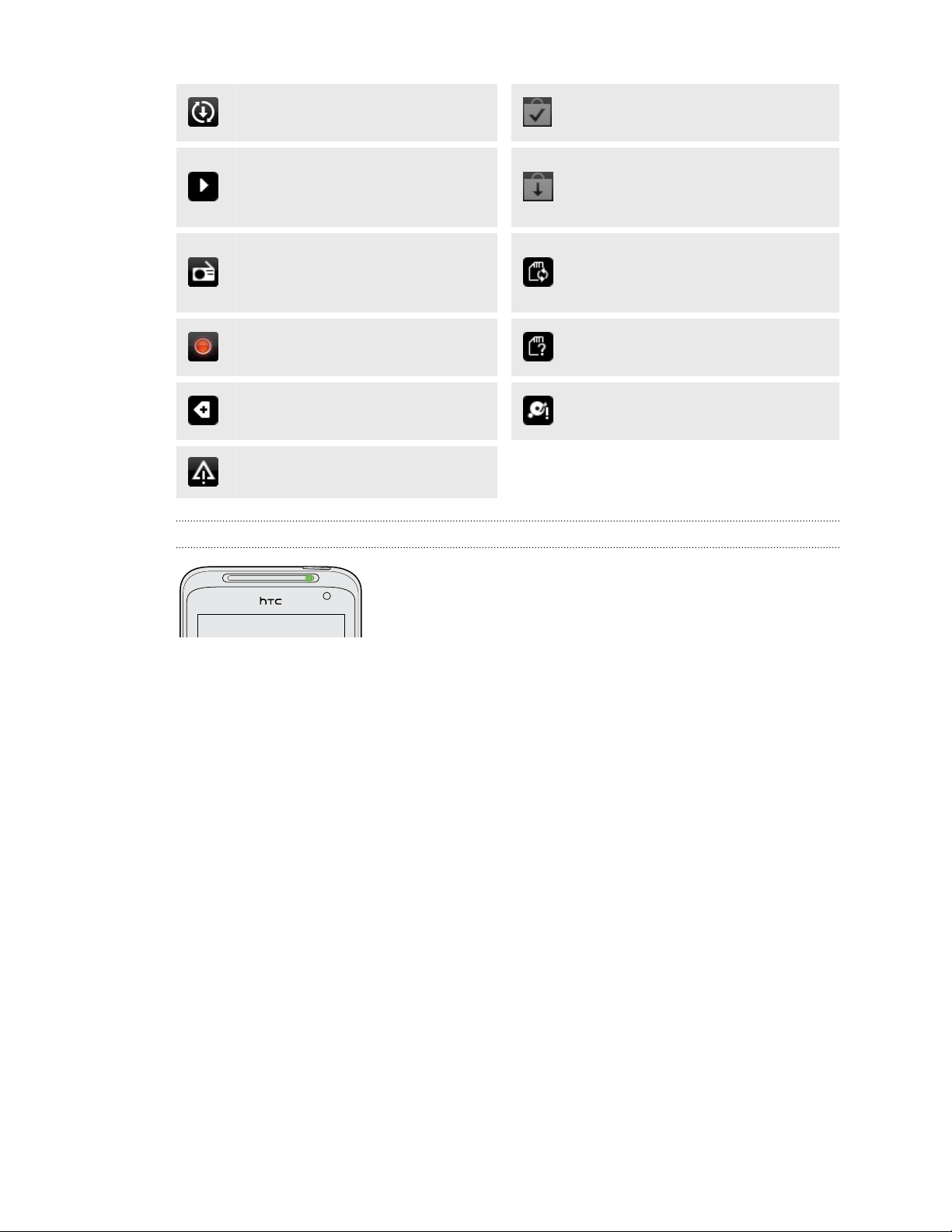
25 Základní informace
K dispozici je aktualizace
softwaru zařízení HTC Salsa
Je přehrávána skladba
Aplikace Rádio FM se používá
Hlasový záznam je zapnutý
Více (nezobrazených) oznámení
Obecné oznámení
Informační dioda LED
Stažená aplikace z Android Market
nainstalována úspěšně
K dispozici je aktualizace pro
aplikaci staženou z Android
Market
Paměťovou kartu lze bezpečně
vyjmout nebo se paměťová karta
připravuje
Není vložena žádná paměťová
karta
Nedostatek volného místa
v paměťové kartě
Dioda LED oznamuje následující:
§ Trvalé zelené světlo, když je tablet HTC Salsa připojen k síťovému adaptéru
nebo počítači a baterie je plně nabitá.
§ Problikává zeleně, pokud máte čekající oznámení.
§ Svítí oranžově, když se baterie nabíjí.
§ Problikává červeně, když je nabití baterie velmi nízké.
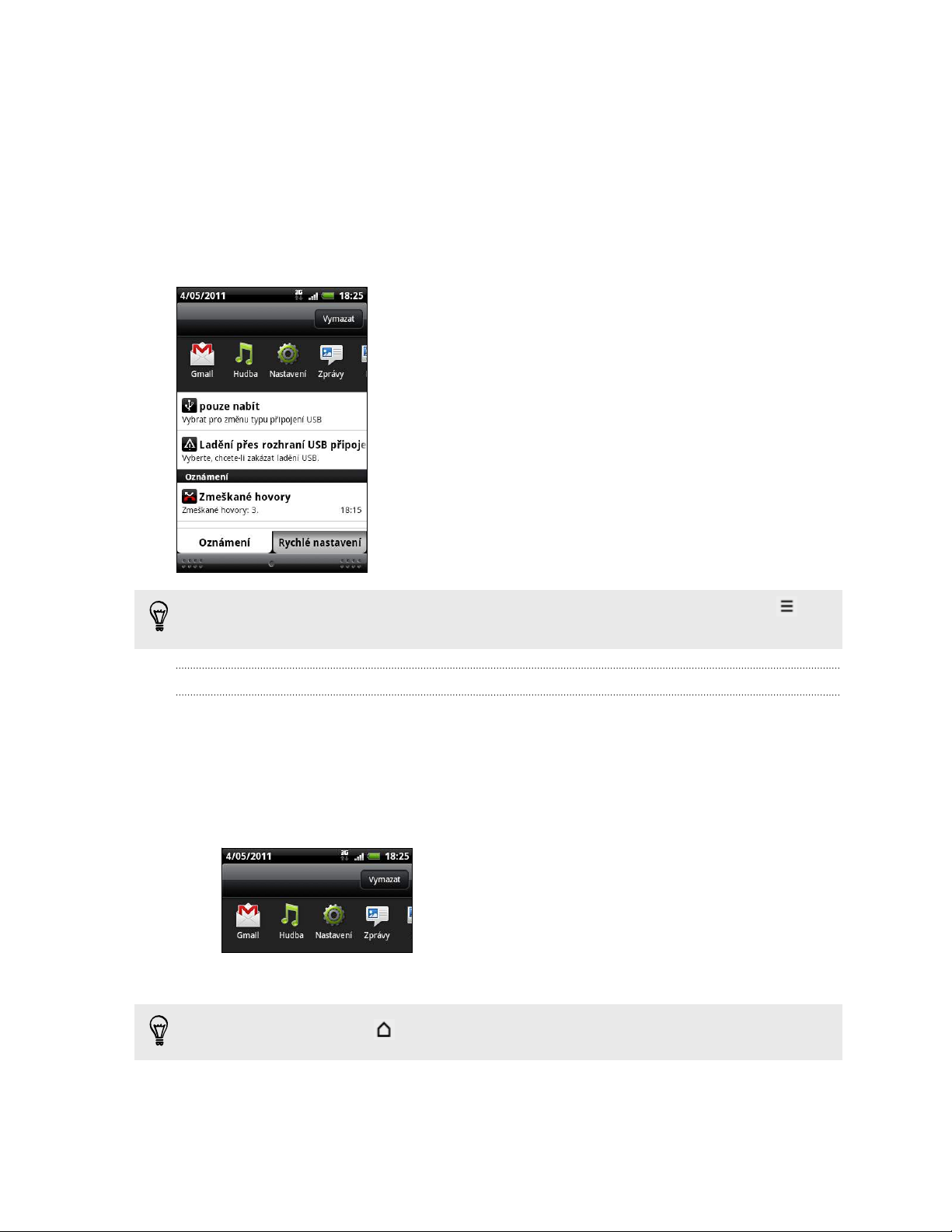
26 Základní informace
Panel oznámení
Když zobrazíte oznámení, můžete otevřít panel Oznámení a zobrazit zprávy,
připomenutí a oznámení. Panel oznámení vám umožňuje rychle přepínat mezi
nedávno otevřenými aplikacemi a také umožňuje snadné zapínání nastavení, jako je
Wi-Fi a Bluetooth.
Pro otevření panelu oznámení stiskněte stavový řádek, přidržte jej a potom táhněte
prst dolů.
Pokud máte několik oznámení, můžete přejít na
obrazovce dolů a zobrazit všechny.
Panel oznámení můžete také otevřít na obrazovce Plocha stisknutím tlačítka a
klepnutím na položku Oznámení.
Přepínání mezi nedávno otevřenými aplikacemi
Na panelu Oznámení se můžete snadno dostat až na osm nedávno otevřených
aplikací.
1. Stiskněte a podržte stavový řádek a stažením dolů otevřete panel Oznámení.
2. V části Nedávno použité aplikace posouváním prstu doleva nebo doprava
zobrazte nedávno použité aplikace.
3. Klepnutím aplikaci otevřete.
Stisknutím a přidržením
zobrazíte nedávno použité aplikace.
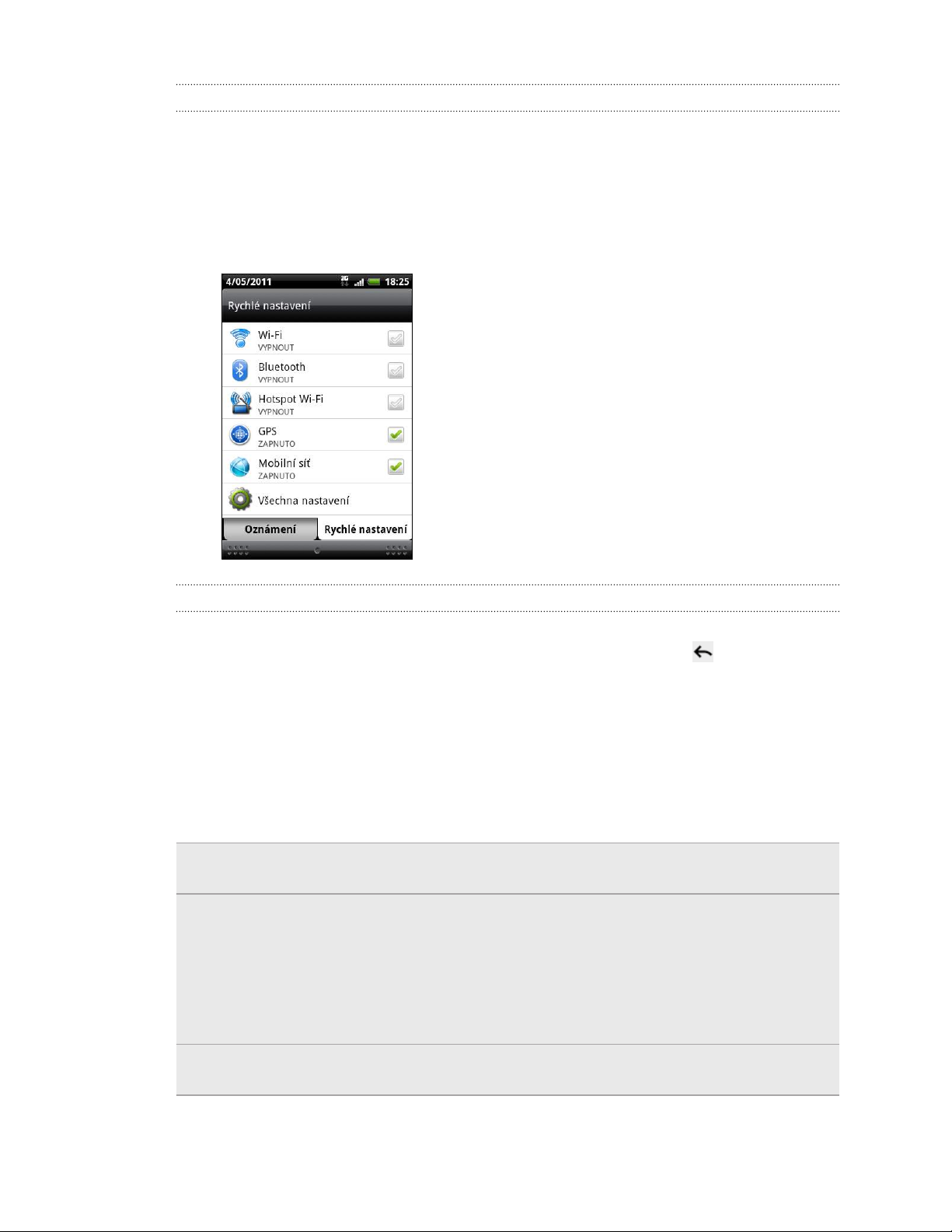
27 Základní informace
Používání funkce Rychlé nastavení
Karta Rychlé nastavení vám umožňuje snadno zapnout Wi-Fi, Bluetooth, GPS a další a
také poskytuje rychlý přístup ke všem nastavením tabletu HTC Salsa.
1. Stiskněte a podržte stavový řádek a stažením dolů otevřete panel Oznámení.
2. Klepněte na kartu Rychlé nastavení.
3. Klepněte na zaškrtávací políčko vedle položky pro vypnutí či zapnutí.
Uzavření panelu oznámení
Klepněte na spodní okraj panelu oznámení a podržte jej, potom přesuňte prst nahoru
na obrazovce nebo stiskněte tlačítko ZPĚT. Nebo stiskněte tlačítko .
Připojení zařízení HTC Salsa k počítači
Kdykoli připojíte HTC Salsa k počítači pomocí kabelu USB, zobrazí se obrazovka
Vyberte typ připojení a vyzve vás k výběru typu připojení USB.
Vyberte z následujících možností a potom klepněte na položku Hotovo:
Pouze nabít Tento režim vyberte pouze v případě, že chcete nabít baterii
připojením k počítači.
Disková
jednotka
Tento režim lze vybrat, pouze pokud je do HTC Salsa vložená
paměťová karta. Tento režim vyberte, chcete-li zkopírovat soubory
mezi paměťovou kartou a počítačem.
Když povolíte režim Disková jednotka, zatímco je zařízení
HTC Salsa připojeno k počítači, nebude možné používat aplikace v
HTC Salsa k přístupu na paměťovou kartu.
HTC Sync Tuto možnost vyberte pro synchronizování kontaktů, kalendáře a
dalších informací mezi počítačem a tabletem HTC Salsa
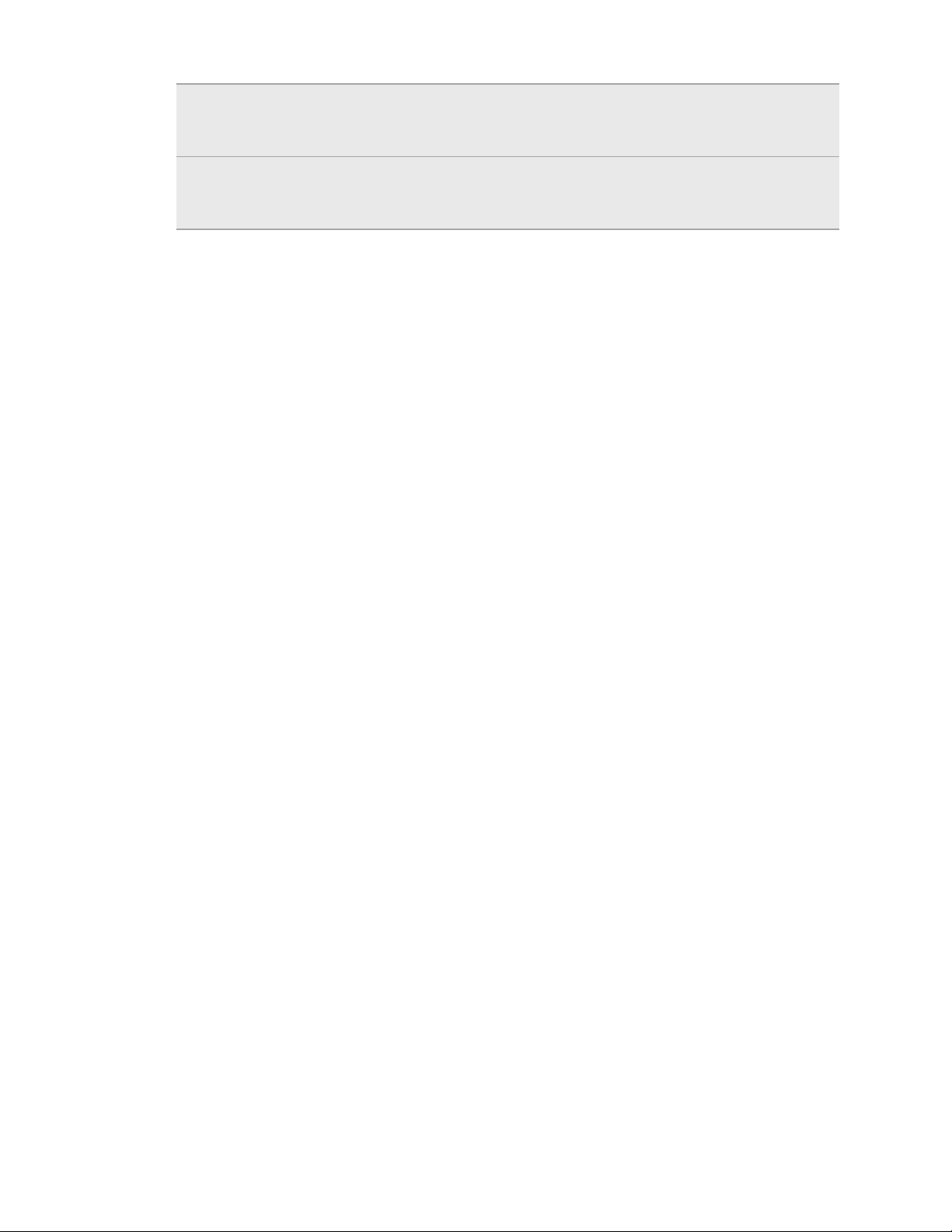
28 Základní informace
USB tethering Pokud na svém počítači nemáte přístup k internetu, můžete tento
režim vybrat, abyste mohli datové připojení svého tabletu
HTC Salsa sdílet se svým počítačem.
Internetová
propust
Pokud nemáte datový plán nebo nemáte přístup na síť Wi-Fi,
můžete si zvolit tento režim a sdílet internetové připojení počítače
s tabletem HTC Salsa.
Kopírování souborů na paměťovou kartu a z ní
Soubory hudby, fotografií nebo jiné můžete zkopírovat na paměťovou kartu.
1. Připojte HTC Salsa k počítači pomocí dodaného kabelu USB.
2. Na obrazovce Připojit k počítači klepněte na možnost Disková jednotka a pak na
Hotovo. V počítači je paměťová karta rozpoznána jako vyměnitelný disk.
3. Přejděte k tomuto odpojovatelnému disku a otevřete jej.
4. Postupujte některým z následujících způsobů:
§ Zkopírujte soubory z počítače do kořenové složky paměťové karty.
§ Zkopírujte soubory z paměťové karty do složky v počítači.
5. Po zkopírování souborů odpojte vyměnitelný disk (tj. připojené zařízení
HTC Salsa) podle požadavků operačního systému a bezpečně zařízení
HTC Salsa odeberte.
6. Postupujte některým z následujících způsobů:
§ Odpojte zařízení HTC Salsa od počítače.
§ Pokud chcete ponechat zařízení HTC Salsa připojené k počítači, ale chcete,
aby mělo mít přístup k paměťové kartě, otevřete panel Oznámení, klepněte
na Disková jednotka, zvolte jednu z možností kromě Disková jednotka, pak
klepněte na Hotovo.
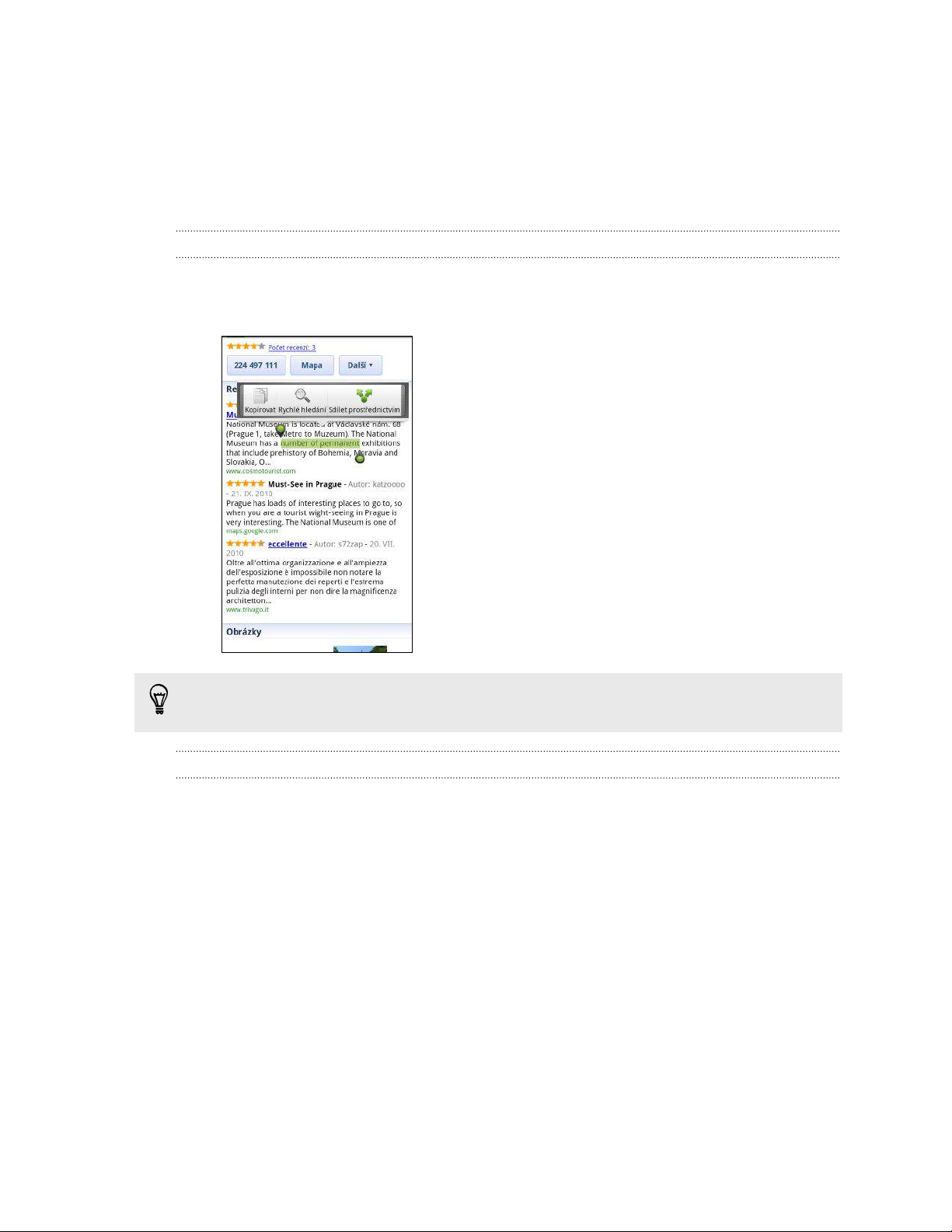
29 Základní informace
Kopírování textu, vyhledávání informací a sdílení
V aplikacích, jako je webový prohlížeč a Pošta, můžete vybrat text a zvolit, co s ním
chcete dělat.
Výběr textu
1. Stiskněte a podržte slovo.
2. Přetáhněte počáteční a koncovou značku a vyberte okolní text.
Chcete-li vybrat text v odkazu, stiskněte a podržte odkaz a pak klepněte na
Kopírovat URL odkazu.
Kopírování a vkládání textu
1. Po výběru textu, který chcete zkopírovat, klepněte na položku Kopírovat.
Pak je vybraný text zkopírování do schránky.
2. V poli pro zadávání textu (například při sestavování zprávy) stiskněte a podržte
bod, kam chcete text vložit.
3. Klepněte na Vložit.
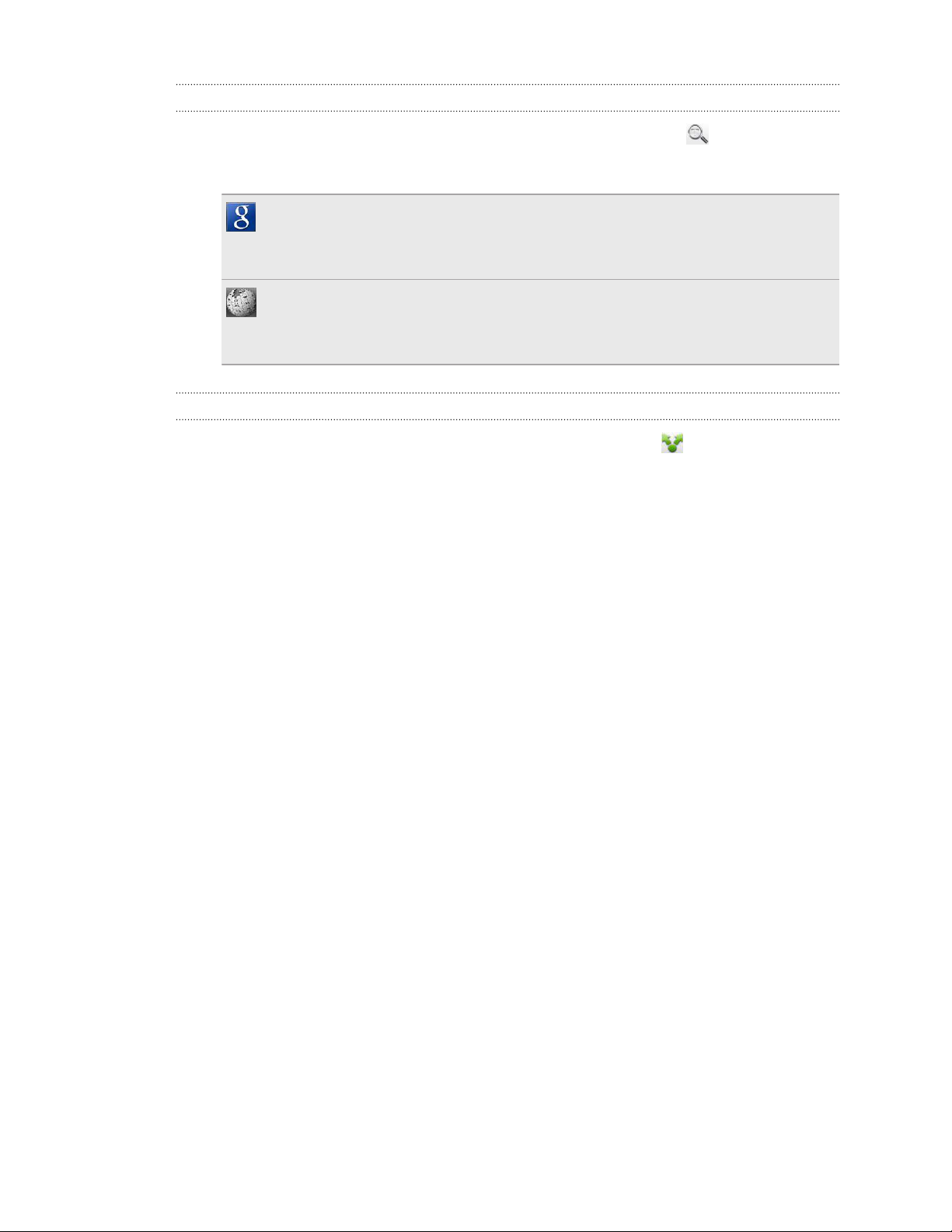
30 Základní informace
Vyhledávání textu
1. Po výběru textu, který chcete vyhledat, klepněte na položku .
2. Klepněte na některou z následujících karet:
Vyhledat Googlem
Vyhledejte příslušné informace pomocí aplikace Vyhledávání Google,
podle vybraného textu.
Wikipedia
Vyhledejte příslušné informace v databázi Wikipedia®, podle vybraného
textu.
Vložení textu do nové zprávy nebo aktualizace stavu sociální sítě
1. Po výběru textu, který chcete sdílet, klepněte na položku .
2. Zvolte, zda vybraný text chcete vložit do nové textové nebo multimediální
zprávy nebo e-mailu či do aktualizace stavu sociální sítě, například Twitter.
